Как правильно искать в Google / Хабр
Наверняка вы не одни раз слышали о таком замечательном поисковике, как Google. Полагаю, вам не раз приходилось его использовать, когда вы хотел что-нибудь узнать. Вот только находили ли вы то, чего хотели? Если вы так же часто как и я ищете ответы в Google, я думаю, вам будет полезна эта статья, потому что она расчитана сделать ваш поиск более быстрым и эффективным. Итак, для начала немного истории…
Google — искажённое написание английского слова «googol», придуманного Милтоном Сироттой, племянником американского математика Эдварда Кайзера, для обозначения числа, состоящего из единицы и ста нулей. Сейчас же имя Google носит лидер поисковых машин интернета, разработанный Google Inc.
Google занимает более 70% мирового рынка, а значит, семь из десяти находящихся в сети людей обращаются к его странице в поисках информации в интернете. Cейчас регистрирует ежедневно около 50 млн. поисковых запросов и индексирует более 8 миллиардов веб-страниц.
Google использует интеллектуальную технику анализа текстов, которая позволяет искать важные и вместе с тем релевантные страницы по вашему запросу. Для этого Google анализирует не только саму страницу, которая соответствует запросу, но и страницы, которые на нее ссылаются, чтобы определить ценность этой страницы для целей вашего запроса. Кроме того, Google предпочитает страницы, на которых ключевые слова, введенные вами, расположены недалеко друг от друга.
Интерфейс Google содержит довольно сложный язык запросов, позволяющий ограничить область поиска отдельными доменами, языками, типами файлов и т. д. Использование некоторых операторов этого языка позволяет сделать процесс поиска необходимой информации более гибким и точным. Рассмотрим некоторые из них.
Логическое «И» (AND):
По умолчанию при написании слов запроса через пробел Google ищет документы, содержащие все слова запроса. Это и соответствует оператору AND. Т.е. пробел равносилен оператору AND.
Это и соответствует оператору AND. Т.е. пробел равносилен оператору AND.
Например:
Кошки собаки попугаи зебры
Кошки AND собачки AND попугаи AND зебры
(оба запроса одинаковы)
Логическое «ИЛИ» (OR):
Пишется с помощью оператора OR. Обратите внимание, что оператор OR должен быть написан заглавными буквами. Относительно недавно появилась возможность написания логического «ИЛИ» в виде вертикальной черты ( | ), подобно тому, как это делается в Яндексе. Используется для поиска с несколькими вариантами необходимой информации.
Например:
Таксы длинношерстные OR гладкошерстные
Таксы длинношерстные | гладкошерстные
(оба запроса одинаковы)
!!! Необходимо помнить, что запросы в Google не чувствительны к регистру! Т.е. запросы Остров Гренландия и остров гренландия будут абсолютно одинаковы.
Оператор «Плюс» (+):
Бывают ситуации, когда надо принудительно включить в текст какое-либо слово, которое может иметь варианты написания.
Например:
Газета +Заря
Уравнение Бернулли +математика
Исключение слов из запроса. Логическое «НЕ» (-):
Как известно, информационный мусор часто встречается при составлении запроса. Чтобы его удалить, стандартно используются операторы исключения – логическое «НЕ». В Google такой оператор представлен знаком «минус». Используя этот оператор, можно исключать из результатов поиска те страницы, которые содержат в тексте определенные слова. Используется, как и оператор «+», перед исключаемым словом.
Например:
Журавль колодец -птица
Мертвые души -роман
Поиск точной фразы («»):
Искать точную фразу на практике требуется либо для поиска текста определенного произведения, либо для поиска определенных продуктов или компаний, в которых название или часть описания представляет собой стабильно повторяющееся словосочетание.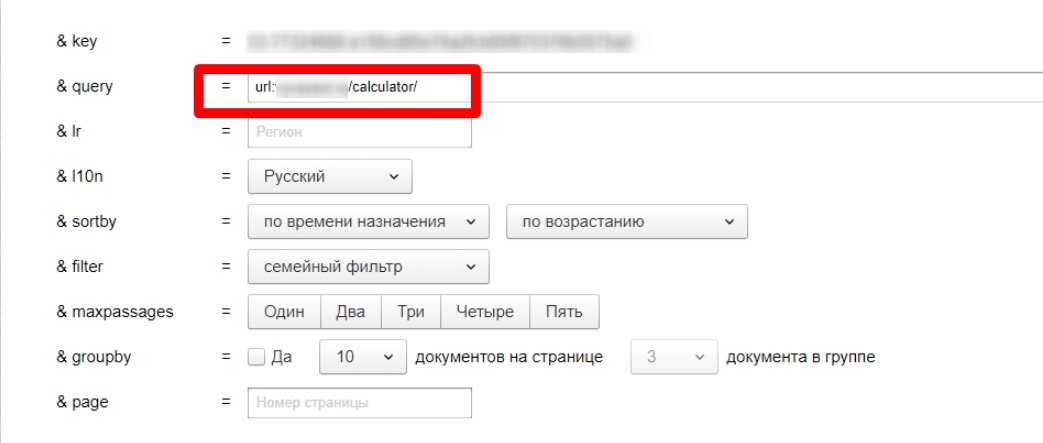
Например:
Произведение «Тихий дон»
«На дворе было холодно, хотя это и не мешало Борису осуществить запланированное»
!!! Кстати, Google позволяет вводить в сторку запроса не более 32 слов!
Усечение слова (*):
Иногда требуется искать информацию о словосочетании слов, в котором неизвестно одно или несколько слов. Для этих целей вместо неизвестных словв используется оператор «*». Т.е. «*» — любое слово или группа слов.
Например:
Леонардо * Винчи
Оператор cache:
Поисковая машина хранит версию текста, которая проиндексирована поисковым пауком, в специальном хранилище в формате, называемом кэшем. Кэшированную версию страницы можно извлечь, если оригинальная страница недоступна (например, не работает сервер, на котором она хранится).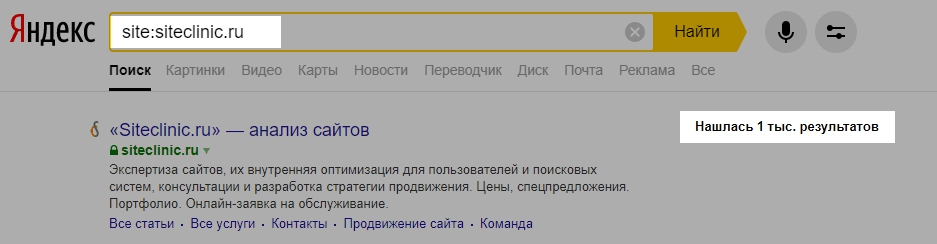 Кэшированная страница показывается в том виде, в котором она хранится в базе данных поисковой машины и сопровождается надписью наверху страницы о том, что это страница из кэша. Там же содержится информация о времени создания кэшированной версии. На странице из кэша ключевые слова запроса подсвечены, причем каждое слово для удобства пользователя подсвечено своим цветом. Можно создать запрос, который сразу будет выдавать кэшированную версию страницы с определенным адресом: cache: адрес_страницы, где вместо «адрес_страницы» — адрес сохраненной в кэше страницы. Если требуется найти в кэшированной странице какую либо информацию, надо после адреса страницы через пробел написать запрос этой информации.
Кэшированная страница показывается в том виде, в котором она хранится в базе данных поисковой машины и сопровождается надписью наверху страницы о том, что это страница из кэша. Там же содержится информация о времени создания кэшированной версии. На странице из кэша ключевые слова запроса подсвечены, причем каждое слово для удобства пользователя подсвечено своим цветом. Можно создать запрос, который сразу будет выдавать кэшированную версию страницы с определенным адресом: cache: адрес_страницы, где вместо «адрес_страницы» — адрес сохраненной в кэше страницы. Если требуется найти в кэшированной странице какую либо информацию, надо после адреса страницы через пробел написать запрос этой информации.
Например:
cache:www.bsd.com
cache:www.knights.ru турниры
!!! Надо помнить, что пробела между «:» и адресом страницы быть не должно!
Опаратор filetype:
Как известно, Google индексирует не только html страницы. Если, к примеру, понадобилось найти какую-нибудь информацию в отличном от html типе файла, можно воспользоваться оператором filetype, который позволяет искать информацию в определенном типе файлов (html, pdf, doc, rtf.
Например:
Спецификация html filetype:pdf
Сочинения filetype:rtf
Оператор info:
Оператор info позволяет увидеть информацию, которая известна Google об этой странице.
Например:
info:www.wiches.ru
info:www.food.healthy.com
Оператор site:
Этот оператор ограничивает поиск конкретным доменом или сайтом. То есть, если сделать запрос: маркетинг разведка site:www.acfor-tc.ru, то результаты будут получены со страниц, содержащих слова «маркетинг» и «разведка» именно на сайте «acfor-tc.ru», а не в других частях Интернета.
Например:
Музыка site:www.music.su
Книги site:ru
Оператор link:
Этот оператор позволяет увидеть все страницы, которые ссылаются на страницу, по которой сделан запрос. Так, запрос link:www.google.com выдаст страницы, в которых есть ссылки на google.com.
Например:
link:www.ozone.com
Друзья link:www.happylife.ru
Оператор allintitle:
Если запрос начать с оператора allintitle, что переводится как «все в заголовке», то Google выдаст тексты, в которых все слова запроса содержатся в заголовках (внутри тега TITLE в HTML).
Например:
allintitle: Бесплатный софт
allintitle: Скачать музыкальные альбомы
Оператор intitle:
Показывает страницы, в кoтopыx только то слово, которое стоит непосредственно после оператора intitle, содержится в заголовке, а все остальные слова запроса могут быть в любом месте текста. Если поставить оператор intitle перед каждым словом запроса, это будет эквивалентно использованию оператора allintitle.
Например:
Программы intitle: Скачать
Оператор allinurl:
Если запрос начинается с оператора allinurl, то поиск ограничен теми документами, в которых все слова запроса содержатся только в адресе страницы, то есть в url.
Например:
allinurl:rus games
allinurl:books fantasy
Оператор inurl:
Слово, которые расположено непосредственно слитно с оператором inurl, будет найдено только в адресе страницы Интернета, а остальные слова – в любом месте такой страницы.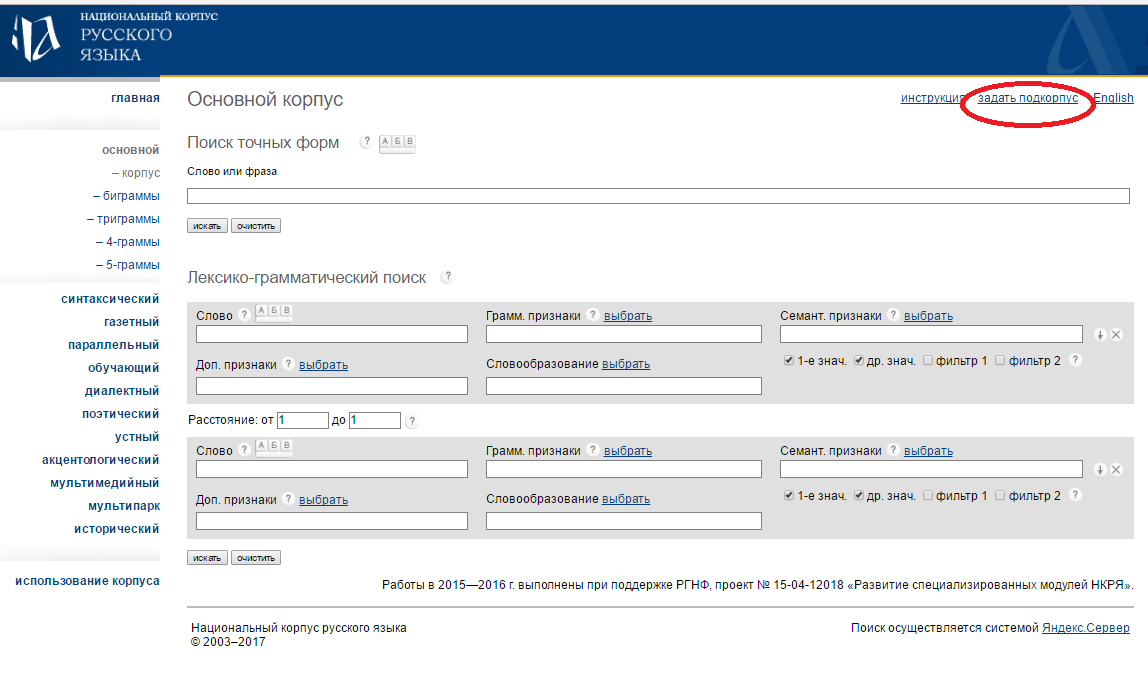
Например:
inurl:books скачать
inurl:games кряк
Оператор related:
Этот оператор описывает страницы, которые «похожи» на какую-то конкретную страницу. Так, запрос related:www.google.com выдаст страницы со схожей с Google тематикой.
Например:
related:www.ozone.com
related:www.nnm.ru
Оператор define:
Этот оператор выполняет роль своего рода толкового словаря, позволяющего быстро получить определение того слова, которое введено после оператора.
Например:
define: Кенгуру
define: Материнская плата
Оператор поиска синонимов (~):
Если вы хотите найти тексты, содержащие не только ваши ключевые слова, но и их синонимы, то можно воспользоваться оператором «~» перед словом, к которому необходимо найти синонимы.
Например:
Виды ~метаморфоз
~Объектное ориентирование
Оператор диапозона (..):
Для тех, кому приходится работать с цифрами, Google дал возможность искать диапазоны между числами.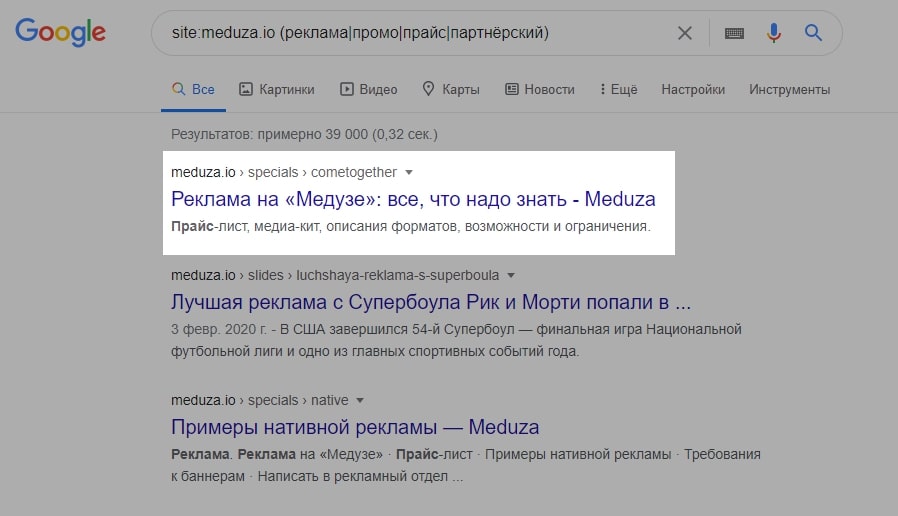 Для того, чтобы найти все страницы, содержащие числа в неком диапазоне «от — до», надо между этими крайними значениями поставить две точки (..), то есть, оператор диапозона.
Для того, чтобы найти все страницы, содержащие числа в неком диапазоне «от — до», надо между этими крайними значениями поставить две точки (..), то есть, оператор диапозона.
Например:
Купить книгу $100..$150
Численность населения 1913..1935
Вот все известные мне операторы языка запросов в Google. Надеюсь, они хоть как-то облегчат вам процесс поиска нужной информации. Во всяком случае, я ими пользуюсь очень часто и могу с уверенностью сказать, что при их использовании я трачу на поиск значительно меньше времени, ежели без них.
Удачи! И да пребудет с тобой Сила.
Язык поисковых запросов
Для работы с нашим сайтом необходимо, чтобы Вы включили JavaScript в вашем браузере.
Поиск по словам позволяет находить вакансии и резюме, в тексте которых содержатся интересующие вас ключевые слова или фразы. При этом вы можете использовать специальный язык запросов, позволяющий управлять поиском. С помощью этого языка можно выполнять достаточно сложные поисковые задачи:
- Базовые возможности
- Поиск словосочетаний
- Учет словоформ и фрагментов слов
- Учет синонимов
- Поиск одного из слов
- Поиск всех слов
- Исключить слово
- Объединение нескольких условий
- Поиск по полям
Базовые возможности
Если вы вводите свой поисковый запрос без специальных операторов, то в результате будут найдены документы, которые содержат все слова из вашего запроса в любом месте документа.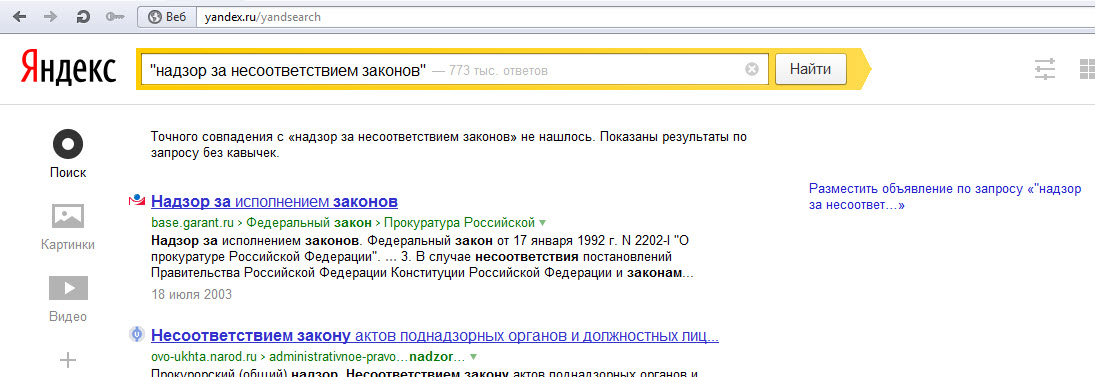
Пример:
Продажа оборудования
Результат:
Вы найдете все документы, в которых встречаются оба этих слова (в любом порядке). В частности, будет найден документ, который содержит текст продажа торгового оборудования.
Используйте простой поиск, когда вам нужно просто найти максимальное количество резюме или вакансий, содержащих ключевые слова в произвольном порядке.
Поиск словосочетаний
Если вы хотите найти несколько слов, которые обязательно должны стоять рядом, то возьмите их в кавычки.
Пример:
«Продажа оборудования»
Результат:
Вы найдете все документы, в которых встречается словосочетание продажа оборудования (именно в таком порядке). Документ, содержащий текст «продажа торгового оборудования», не будет найден, поскольку между словами поискового запроса здесь стоит еще одно слово.
Кавычки могут пригодиться, когда нужно найти какое-то устоявшееся словосочетание или название компании.
Учет словоформ и фрагментов слов
1
В русском языке слова могут иметь разные формы (падежи, единственное и множественное число и т.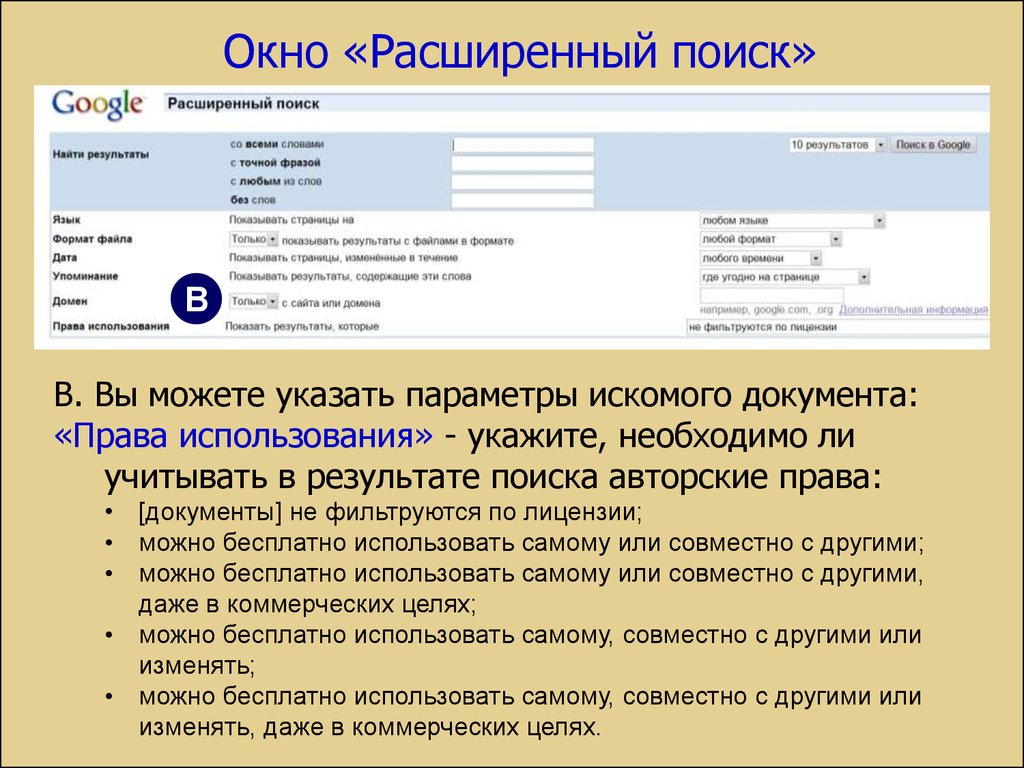 д.). HeadHunter поддерживает русскую и английскую морфологию, поэтому в результаты поиска по умолчанию включаются документы, которые содержат слово в любой форме.
д.). HeadHunter поддерживает русскую и английскую морфологию, поэтому в результаты поиска по умолчанию включаются документы, которые содержат слово в любой форме.
Пример:
Продажи
Результат:
Будут найдены документы, содержащие слова продажей, продажа, продаж и т.п
2
Если необходимо найти слово или словосочетание именно в той форме, которая указана в поисковом запросе, поставьте перед ним восклицательный знак.
Примеры:
- !Продажи
- !»ценные бумаги»
Результат:
В результате поиска будут найдены только те документы, которые содержат слово продажи.
В результате поиска будут найдены только те документы, которые содержат слово ценные бумаги.
3
Для поиска по части слова вы можете использовать специальный маскировочный символ (звездочка). Он заменяет любой неограниченный набор символов в конце слова.
Пример:
Гео*Результат:
Вы найдете все документы, которые содержат любое из слов география, геолог, геодезист, геофизика и т.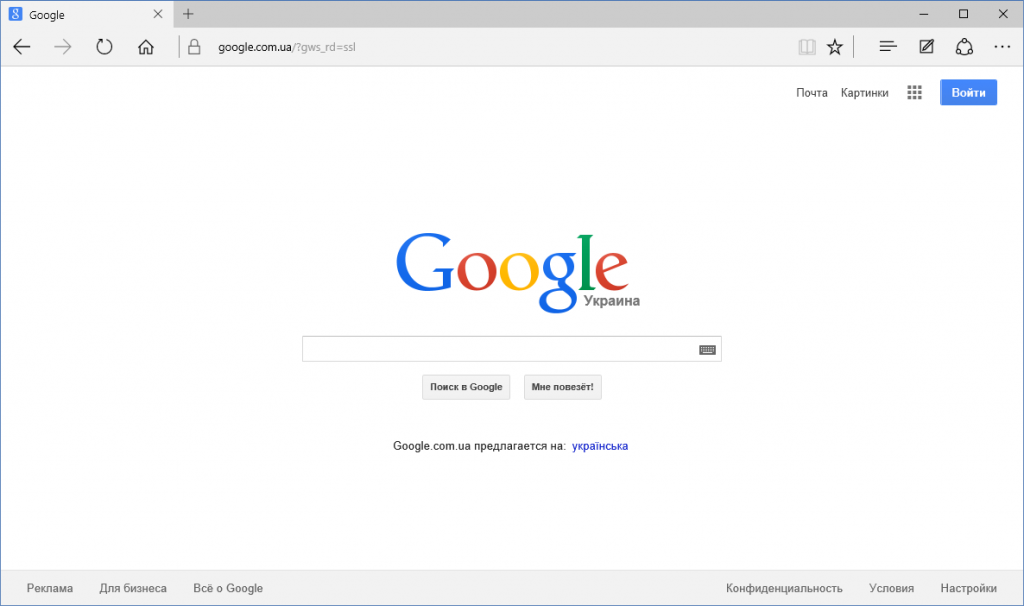 д.
д.
Учет синонимов
При поиске по ключевым словам HeadHunter учитывает синонимы. HeadHunter поддерживает работу с различными сокращениями, производит транслитерацию и перевод некоторых терминов и названий, а также объединяет одинаковые по смыслу должности. Учет синонимов полезен тем, что позволяет получить при поиске больше релевантных результатов.
Примеры:
- pr-менеджер
- МГИМО
- Бухучет
- авиакомпания Сибирь
- Белоруссия
Результат:
Будут также найдены: менеджер по связям с общественностью, pr-manager, пиарщик
Будут также найдены: Московский государственный институт международных отношений
Будут также найдены: бухгалтерский учет
Будут также найдены: S7 airlines
Будут также найдены: Беларусь, Belarus
Иногда пользователь ищет что-то конкретное — с точным соответствием поисковому запросу и без учета синонимов. Для этого нужно уточнить запрос. Например, если вы ищете вакансии только со словом «директор», но без слова «руководитель», поисковый запрос будет выглядеть так:
Для этого нужно уточнить запрос. Например, если вы ищете вакансии только со словом «директор», но без слова «руководитель», поисковый запрос будет выглядеть так:
директор and not !руководитель
Учет синонимов можно отключить, поставив символ ! перед ключевым словом
Поиск одного из слов
1
С помощью оператора OR можно найти документы, которые содержат хотя бы одно из слов поискового запроса.
Примеры:
- нефть OR бензин
- c++ OR c# OR java
Результат:
Вы найдете все документы, в которых есть либо слово нефть либо слово бензин, либо оба этих слова вместе.
Вы найдете все документы, в которых есть либо слово c++ либо слово c#, либо слово java, либо все эти слова вместе.
2
Оператор OR можно применять не только к словам, но и к словосочетаниям.
Пример:
«активные продажи» OR «прямые продажи»Результат:
Вы найдете все документы, в которых есть хотя бы одно из словосочетаний активные продажи и прямые продажи.
Поиск всех слов
С помощью оператора AND можно найти документы, которые содержат все слова поискового запроса.
Пример:
«холодильное оборудование» AND «торговое оборудование»Результат:
Вы найдете все документы, в которых есть оба словосочетания холодильное оборудование и торговое оборудование.
Исключить слово
С помощью оператора NOT можно исключить из результатов поиска документы, содержащие какое-то слово.При этом оператор NOT должен стоять перед словом, которое необходимо исключить.
Пример:
cola NOT coca NOT pepsiРезультат:
Будут найдены все документы, в которых есть слово cola, но нет слова coca и нет слова pepsi.
Объединение нескольких условий
1
С помощью скобок вы можете объединить в одном запросе сразу несколько поисковых условий.
Примеры:
- (продажи OR sales) AND (алкоголь OR alcohol)
- 1с:бухгалтерия AND (консультант+ OR «консультант плюс»)
Результат:
Вы найдете все документы, которые содержат хотя бы одно из слов продажи и sales, и при этом еще содержат хотя бы одно из слов алкоголь и alcohol
Вы найдете все документы, которые содержат хотя бы одно из слов 1с:бухгалтерия и консультант+, и при этом еще содержат хотя бы одно из слов консультант+ и консультант плюс
2
Использование скобок позволяет выполнять довольно сложные поисковые запросы.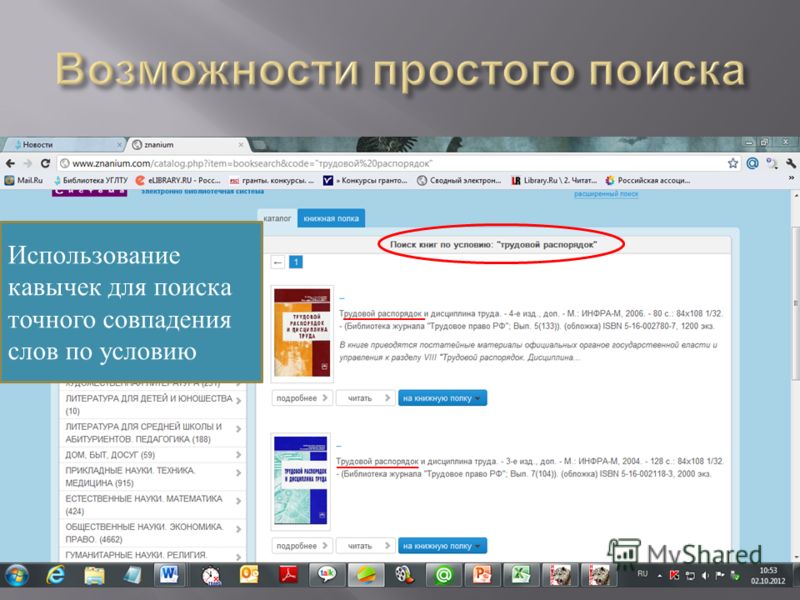
Пример:
(закупки AND канцтовары) OR (закупки AND «канцелярские товары») NOT секретарь NOT офис-менеджер NOT «помощник руководителя»Результат:
В результате поиска будут найдены документы, которые одновременно содержат слова закупки и канцтовары, или же одновременно содержат закупки и канцелярские товары и при этом не содержат ни одно из слов секретарь, офис менеджер, помощник руководителя.
Поиск по полям
По умолчанию поиск ведется по всем полям. Есть возможность строить сложные запросы с указанием какие слова в каких частях вакансий должны быть. Чтобы вести поиск в конкретном поле, поставьте после его названия двоеточие.
Пример:
NAME:(python OR java) and COMPANY_NAME:HeadhunterРезультат:
Вакансии со словами python или java в названии в компании headhunter
Список доступных полей:
- !ID — id вакансии (восклицательный знак обязателен)
- NAME — название вакансии
- !COMPANY_ID — id компании (восклицательный знак обязателен)
- COMPANY_NAME — название компании
- DESCRIPTION — описание вакансии
Если вам не хватает каких-либо функций или возможностей в нашем поиске, пожалуйста, предложите их тут.
Удобный и точный поиск с помощью команд Google
Alla Rud 03.04.2017 26.11.2021 11099 на прочтение 10 минут
Google — это самая популярная поисковая система, которая ежедневно обрабатывает более 4 млрд запросов, в том числе и ваши. 16% из этих запросов при этом являются новыми.
Вы уверены, что умеете пользоваться Google? Я погуглила и нашла много дополнительных функций — команды гугл, которые предоставляет система, для более точного и корректного поиска информации в Сети. Какие дополнительные возможности поиска предоставляет Google и как ними воспользоваться с помощью специальных операторов, рассмотрю в данной статье. Итак как работает гугл точный поиск, search in google.
Операторы google поиска
Для того, чтобы получить наиболее точные результаты поиска, следует применять определенные операторы (знаки поисковой системы), которые помогают найти именно то, что Вы искали, и обеспечить строгий поиск в Гугл.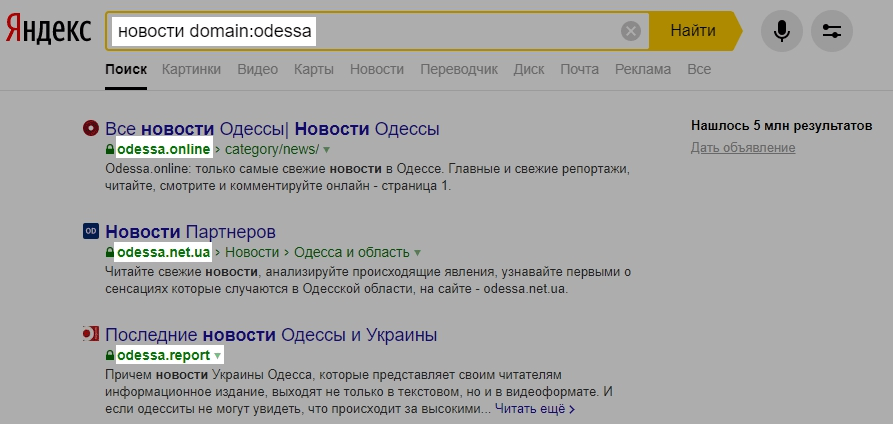 Поэтому используйте специальные команды для поиска гугл:
Поэтому используйте специальные команды для поиска гугл:
- Кавычки в поисковом запросе “”. С помощью них можно найти наиболее точные результаты выдачи слова, тоесть в google искать точное совпадение нужно с помощью кавычек. Обрамьте свой поисковый запрос в кавычки и получите точный результат, особенно это полезно, если Вы ищете специфическое слово или фразу.
- Дефис в поиске — поможет исключить слово из поиска. Он дает возможность исключить из поиска не нужное слово. Обратите внимание, что слово нужно писать сразу после дефиса, без пробела. Например, романы Толстого -Каренина. Поиск выдаст романы Толстого, за исключением “Карениной”. Также можно исключать несколько слов сразу, для этого необходимо перед каждым исключаемым словом ставить дефис. Чтобы исключить фразу, ее необходимо поставить в кавычки.
- Оператор OR (или «|» – знак вертикальной черты) дает возможность найти одно из слов, введенных в поисковую строку.
 Поисковая система предпочитает результаты, которые имеют все введенные слова. Чтобы получить только одно слово в выдаче, нужно выбрать слова, которые редко употребляются вместе.
Поисковая система предпочитает результаты, которые имеют все введенные слова. Чтобы получить только одно слово в выдаче, нужно выбрать слова, которые редко употребляются вместе. - Знак & между двумя словами дает возможность найти эти два слова в одном предложении.
- Знак ~ помогает найти синонимы к слову, которое Вы ввели в поиск.
- Знак * дает возможность найти пропущенные слова в фразе с помощью функций поисковой системы. Если Вы не помните полное название фильма, введите * вместо пропущенного слова. Звездочку можно также ставить в середине слова для поиска однокоренных слов.
- Для осуществления поиска внутри определенного диапазона используют две последовательных точки .. . Например, холодильник 10000..15000 гривен. Поиск найдет технику именно в этом ценовом диапазоне.
- Для поиска текста, где два слова расположены недалеко друг от друга, используется оператор «AROUND (х)», где х – предположительное количество слов, разделяющих два введенных слова.
 В результате поиска часто получается, что количество слов между необходимыми меньше. Может поисковик и не обращает внимание на это количество. Чтобы применять оператор к отдельным фразам, их необходимо заключать в кавычки.
В результате поиска часто получается, что количество слов между необходимыми меньше. Может поисковик и не обращает внимание на это количество. Чтобы применять оператор к отдельным фразам, их необходимо заключать в кавычки. - Для поиска файла, который имеет определенный тип, можно использовать filetype:. После него указывайте тип документа, например, pdf и, конечно, само слово поиска.
- Оператор define: используется для поиска определения к слову. Например, define:роза.
- Можно также искать документы по языку. К примеру: lang:fr theatre.
- При использовании оператора «@» можно искать профили в социальных сетях по никнейму, а по хештегу с «#» необходимую Вам информацию.
- site: найдет определенный контент на сайте, который вы укажите в поисковой строке.
 Например, виды хостинга site:hyperhost.ua.
Например, виды хостинга site:hyperhost.ua. - Операторы поиска intext: — применяется для поиска слов в тексте; allintext: — находит материал, который имеет в тексте все слова, которые вы ввели в поисковую строку.
- Для того, чтобы найти необходимые слова в заголовке используйте intitle:. Если заключить этот оператор в кавычки, то он найдет фразу в заголовке. Для поиска нескольких ключевых слов в заголовке — allintitle:.
- Для поиска ключевиков в анкоре используйте оператор inanchor:. Если необходимо найти сразу несколько слов тогда используйте allinanchor:.
- Для еще более изощренного поиска, например, в урл-ах используйте операторы inurl:, allinurl:.
- С помощью оператора «related:» вы можете найти сайты, похожие на тот, который вы ввели в поисковую строку.

- info: показывает общую информацию о интересующем Вас сайте.
- Поиск контента на онлайн ресурсах с указанным вами типом домена. Используйте для этого не только «inurl:», но и оператор «site:». Например, садоводство site:by.
Почти все команды гугл поиска можно сочетать и применять одновременно вместе с другими.
Для этого необходимо заключить группы слов в скобки, чтобы поисковик смог понять, к какой из них применить тот или иной оператор. С помощью таких комбинаций вы получите максимально точный поиск гугл.
Дополнительные возможности google poisk
Кроме вышеописанных google поисковых операторов существуют еще специальные дополнительные возможности поисковой системы Google. Как пользоваться гуглом, чтобы быстро получать те инструменты, которые вам нужны?
Наверное каждый из вас их уже не раз встречал и использовал в поисковике. Это, к примеру, калькулятор, конвертер валют, переводчик и тп.
Поисковик распознает знак $, поэтому товар за определенную сумму можно искать непосредственно в поисковой строке.
Для того, чтобы перевести фразу, можно использовать конструкцию translate [слово или фраза, которую вы хотите перевести] into [язык, на который вы хотите перевести слово или фразу] прямо в поисковой строке.
С помощью функций Google можно узнать точное время в конкретном городе: для этого достаточно в поиск вбить название город и слово “время”.
Конвертер единиц измерения дает возможность перевести одну валюту в другую или значение из одной системы мер в другую без посещения специализированных сайтов.
Введите в поисковую строку название города и слово “кино” и в результате появится расписание фильмов в вашем городе.
Функция метронома Google — отличный помощник для музыкантов, который доступен сразу после того, как в поисковой строке вписать слово “метроном”.
Вы пользуетесь голосовыми возможностями Google? Это полезные функции голосового будильника, напоминания, создание мероприятия в Google Календаре, Звонок, Отправка SMS, отправка сообщений электронной почты, маршруты и поиск мест поблизости.
Интересные фишки поиска Гугл
Помощники в поисковой системе и операторы для google точного поиска — это очень удобно и практично, но у поисковика есть еще и свои уникальные фишки, чтобы удивить пользователя. Как искать в Гугле приколы поиска?
1. Заставьте виртуальный мир перевернуться с помощью ввода в поисковую строку Гугл словосочетания : do a barrel roll.
2. Введите запрос Google gravity и откройте первую ссылку, вот к чему приведет открытая анимация:
3. Откройте первую ссылку по запросу Zerg Rush и на поисковую выдачу полезут буквы О разного цвета.
4. Запрос askew немного скосит отображение экрана поисковой выдачи.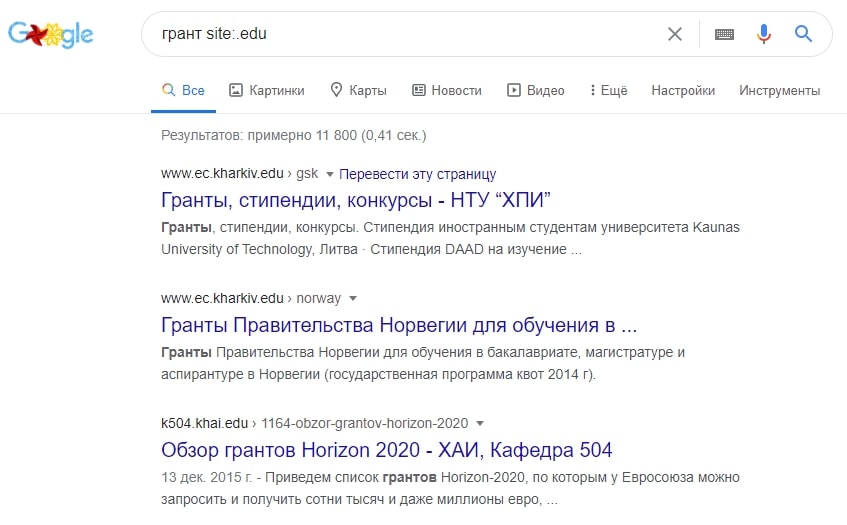
5. Праздничные логотипы Google. К каждому интересному и необычному празднику поисковая система устанавливает оригинальный логотип, дудл. Так, например, к годовщине игры Pac-man в логотипе Гугла можно было играть игру
6. В настройках Гугла можно включить любой язык отображения, в том числе клингонский. Не знаете, что это за язык? Тогда вам срочно необходимо пересмотреть «Звездный путь».
7. Введите в Гугл набор цифр 241543903 и в результате получите подборку странных фотографий, а конкретнее люди, которые засунули голову в морозилку. В свое время был челендж, где люди делали фото и с пометкой данного числа выкладывали фото в сеть. Поэтому сейчас при таком запросе выводятся разные странные фото.
Сколько попугаев в удаве? Хотите узнать ответ на это вопрос? А Гугл знает. Просто проверьте:)
Все эти полезные и доступные функции и операторы поиска в google позволяют работать с поисковой системой быстро и всегда идти в ногу со временем! А какие еще интересные функции гугл поиска и инструменты поиска гугл используете вы? Поделитесь ими в комментариях под статьей.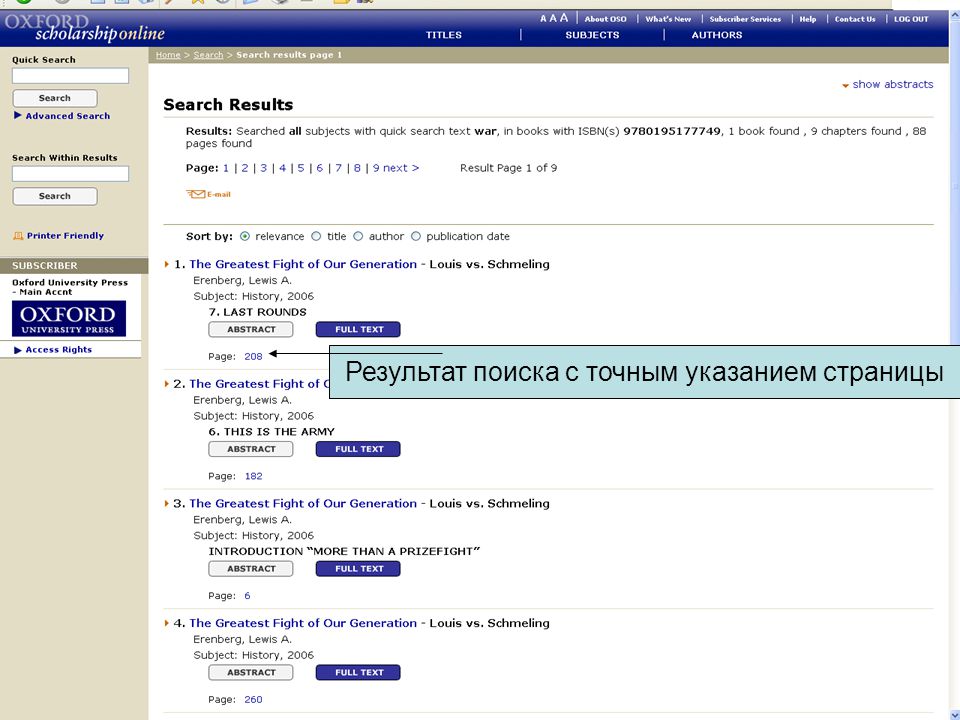
Все эти полезные и доступные функции позволяет работать с поисковой системой быстро и всегда идти в ногу со временем! К тому же для владельцев сайтов рекомендуем полезные возможности Google Webmaster Tools.
Как пользоваться поиском в Google: 30 хитростей
3 февраля 2021Технологии
Рассказываем, как искать нужную информацию быстро и легко.
Поделиться
01. Поиск точной фразы
Иногда бывает необходимо найти фразу именно в том виде, в котором мы её вводим. Допустим, когда мы ищем текст песни, но знаем только одно предложение. В таком случае вам нужно заключить его в кавычки. Например так: "Feel as though nobody cares".
2. Поиск по конкретному сайту
Google — отличный поисковик. Как правило, он содержит гораздо больше настроек, чем встроенный поиск на сайтах. Именно поэтому рациональнее использовать Google для поиска информации на каком-нибудь ресурсе. Для этого нужно ввести site:, указать доменное имя сайта и прописать нужный запрос. Вот как, к примеру, будет выглядеть поиск по «Википедии»:
Вот как, к примеру, будет выглядеть поиск по «Википедии»: site:wikipedia.org масонская ложа.
3. Поиск слов в тексте
Если нужно, чтобы в тексте найденных результатов были все слова запроса, введите перед ним allintext:. Вот так, к примеру: allintext: как быстро протрезветь.
Если одно слово запроса должно быть в тексте, а остальные — в любом другом месте страницы, включая заголовок или URL, поставьте перед словом intext:, а остальное напишите до этого. Например: intext:коронавирус у животных.
4. Поиск слов в заголовке
Если вы хотите, чтобы все слова запроса были в заголовке, используйте фразу allintitle:. Скажем, вот так: allintitle:тренировка дня.
Если только часть запроса должна быть в заголовке, а остальное — в другом месте документа или страницы, ставьте просто intitle:.
5. Поиск слов в URL
Чтобы найти страницы, у которых ваш запрос прописан в URL, введите allinurl: и нужный текст.
6. Поиск новостей для конкретной локации
Если нужны новости по определённой тематике из конкретной локации, используйте операторlocation: в запросе. Например, вот так: распродажи location:москва.
7. Поиск с несколькими пропущенными словами
Вам нужно найти предложение в документе или статье, но вы помните только слова в начале и в конце. Введите свой запрос и укажите с помощью оператора AROUND(число), сколько приблизительно слов было между теми словами, которые вы помните. Выглядит это так: У лукоморья AROUND(5) дубе том.
8. Поиск с неизвестным словом или цифрой
Забыли какое-то слово из поговорки, песни, цитаты? Не беда. Google всё равно поможет его найти — просто поставьте символ * (звёздочку) на месте забытого слова.
9. Поиск сайтов, которые ссылаются на интересующий вас ресурс
Этот пункт полезен владельцам блогов или сайтов. Если вам интересно, кто же ссылается на ваш ресурс или даже на определённую страницу, то достаточно ввести в поисковой строке адрес и поставить перед ним оператор link:.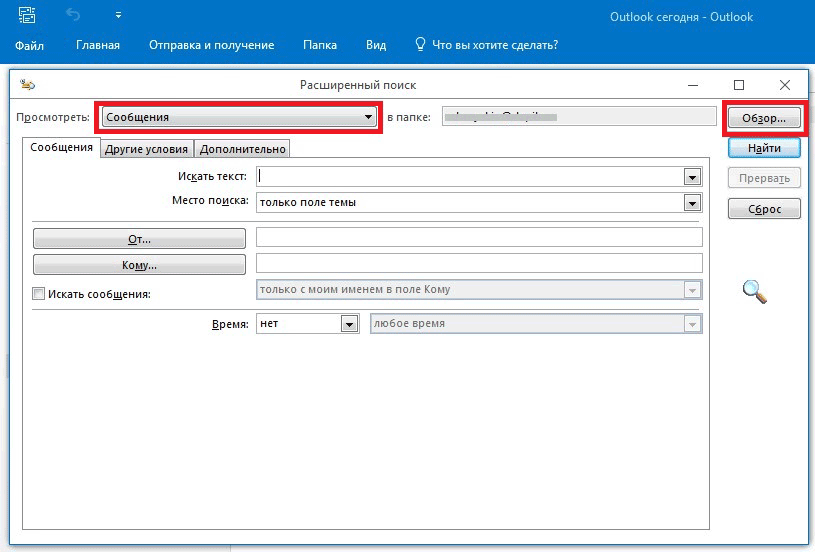 Например, вот так:
Например, вот так: link:lifehacker.ru.
10. Исключение результатов с ненужным словом
Представим ситуацию. Вы решили поехать отдыхать на острова. И вы совсем не хотите на Мальдивы. Чтобы Google не показывал их в результатах поиска, нужно просто ввести Отдых на островах -Мальдивы. То есть перед названием поставить символ - (дефис).
11. Поиск похожих сайтов
Вы желаете найти всех своих конкурентов. Или вам очень нравится сайт, но не хватает материала на нём, а вам хочется ещё и ещё. Вводим оператор related: и любуемся результатом. Выглядит это следующим образом: related:wikipedia.org.
12. Поиск «или-или»
Если хотите сэкономить время, можно получить выдачу сразу по двум запросам. В результатах будет информация, связанная с одним из указанных слов или с обоими. Это делается с помощью оператора OR, который можно заменить символом |. Например, безос OR маск или безос|маск.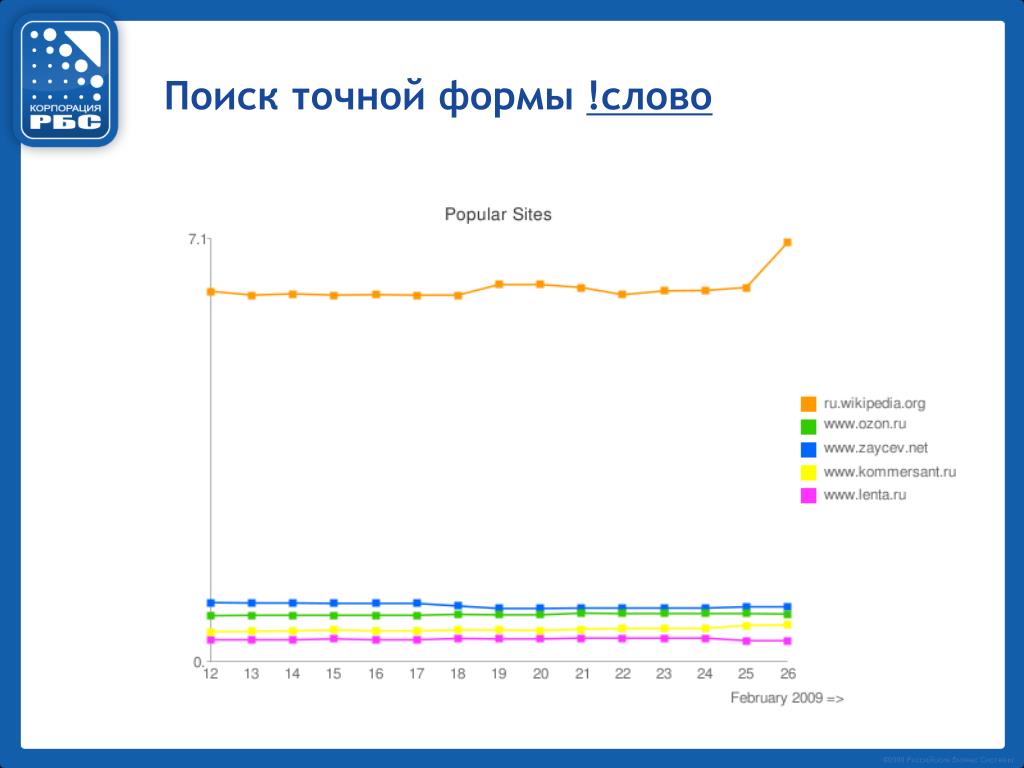
13. Поиск разных слов в одном предложении
Для нахождения связей между объектами или просто для поиска упоминания двух личностей вместе можно использовать символ &. Пример: Фрейд & Юнг.
14. Поиск по синонимам
Для охвата большего количества результатов можно добавить к запросу символ ~ и получить выдачу не только по заданному слову, но и по его синонимам. Например, если написать ~дешёвые умные часы, то поисковик также отобразит информацию, которая содержит слова «дешёвые», «недорогие», «доступные» и так далее.
15. Поиск в заданном диапазоне чисел
Очень полезный секрет поисковика. Он пригодится, если вам нужно найти, например, события, произошедшие в определённые года, или цены в определённом диапазоне. Просто поставьте две точки между числами. Google будет искать именно в этом диапазоне.
16. Поиск файлов определённого формата
Если вам нужно найти какой-нибудь документ или просто файл определённого формата, то и здесь может помочь Google. Достаточно добавить в конце вашего запроса
Достаточно добавить в конце вашего запроса filetype:doc. Вместо doc можно подставить нужный формат.
17. Поиск кешированных страниц
Полезная функция, которая здорово выручает в ситуациях, когда нужно прочитать удалённую новость или открыть страницу временно не работающего сайта. Чтобы воспользоваться ей, необходимо добавить оператор cache: перед названием ресурса или адресом страницы в поисковой строке.
18. Поиск по картинке
Google умеет искать не только картинки, но и по картинкам. То есть использовать в качестве запроса не текст, а изображение. Это пригодится в случаях, когда нужно найти товар по фото или более качественную версию картинки в высоком разрешении. Переключитесь на вкладку «Картинки», нажмите на иконку камеры в строке поиска и перетащите в специальную область файл изображения. Можно также просто вставить прямую ссылку на картинку.
19. Поиск в социальных сетях
Чтобы сузить область поиска, когда нужно найти информацию из социальных медиа, используйте оператор @ и название соцсети.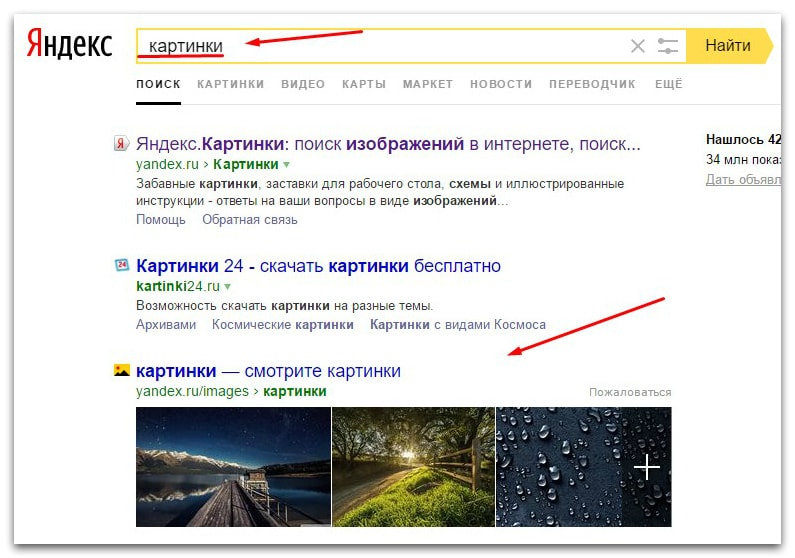 Например, для поиска в Twitter поставьте после запроса
Например, для поиска в Twitter поставьте после запроса @twitter.
20. Поиск по хештегам
Если нужно найти какие-нибудь посты в соцсетях, объединённые одним хештегом, то пригодится такой трюк. Просто поставьте перед запросом символ #. Выглядит это следующим образом — #ps5, #новыйгод.
Бонус: ещё 10 полезных функций Google
1. Google может поработать неплохим калькулятором. Для этого просто введите нужную операцию в поисковую строку. Поддерживаются арифметические операции, функции, площади фигур, а также формулы расчётов, теоремы и построение графиков.
2. Google может заменить толковый словарь. Если хотите узнать значение слова, а не просто посмотреть страницы по теме, добавляйте к слову define или значение.
3. Можно использовать поисковик в качестве конвертера величин и валют. Чтобы вызвать конвертер, наберите запрос с переводом, например 60 миль в км.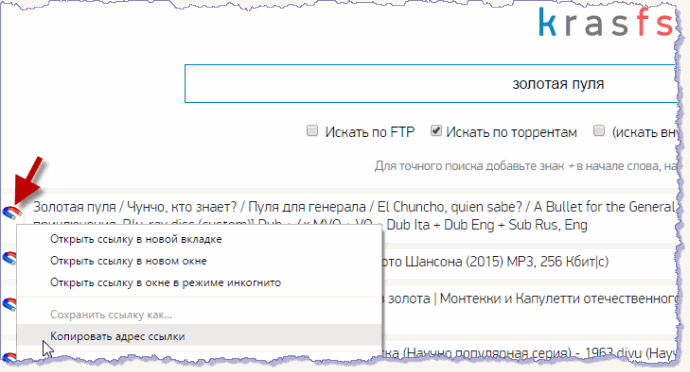
4. С помощью Google вы можете узнать погоду и время без необходимости заходить на сайты. Наберите запросы погода город, время город. Если не указывать город — поисковик покажет местную погоду и время.
5. Чтобы посмотреть результаты и расписание матчей спортивной команды, просто наберите в поисковике её название.
6. Чтобы перевести слово на любой язык, напишите в поисковой строке перевод слово и выберите нужный язык .
7. По запросу восход город Google показывает время восхода и заката (для последнего — соответствующий запрос).
8. Google содержит самую разнообразную справочную информацию — от физических величин до астрономических данных. У поисковика можно напрямую спросить плотность свинца, температуру Солнца, расстояние до Луны и многое другое.
9. Если вы вводите в поисковую строку номер авиарейса, Google выдаёт полную информацию о нём.
10. Чтобы увидеть таблицу с котировками конкретной компании, просто введите запрос акции компания, например акции apple.
Если у вас есть свои способы эффективнее использовать Google и быстрее находить нужную информацию, делитесь советами в комментариях к этой статье.
Текст обновлён 2 февраля 2021 года.
Читайте также 🧐
- 10 полезных сервисов Google, о которых вы могли не знать
- 8 поисковиков, которые лучше, чем Google
- 10 инструментов, которые помогут найти удалённую страницу или сайт
Мгновенный поиск сообщений и элементов
Вам нужно найти важное сообщение в переполненном почтовом ящике или папке? Мгновенный поиск поможет вам быстро находить элементы в Outlook. Область мгновенного поиска всегда доступна во всех папках Outlook, включая почту, календарь и задачи.
Область мгновенного поиска всегда доступна во всех папках Outlook, включая почту, календарь и задачи.
Советы по эффективному использованию быстрого поиска см. в статье Сужение критериев поиска для оптимизации поиска в Outlook.
В этой статье
-
В панели навигации в нижней части экрана щелкните Почта.
Если этой надписи нет, возможно, включен режим компактной навигации, в котором выводятся значки:
Кроме того, если область папок свернута, значки располагаются вертикально. Чтобы развернуть область папок, нажмите кнопку Свернуть/развернуть, показанную ниже:
org/ListItem»>
-
Чтобы найти слово, которое есть в сообщение, или сообщение от конкретного человека, введите в поле поиска слово или имя, фамилию или их часть. Появятся сообщения, которые содержат это слово или имя, и оно будет выделено в их тексте.
-
Вы можете сузить результаты, изменив свой поисковый запрос. Вот несколько примеров:
- org/ListItem»>
Введите «авансовый отчет» (в кавычках), чтобы найти сообщения, которые содержат именно эту фразу.
-
Введите авансовый AND отчет (слово AND должно писаться заглавными буквами) для поиска сообщений, содержащих слова «авансовый» и «отчет» в любом порядке. Вы можете также использовать OR.
-
Введите авансовый NOT отчет (NOT нужно писать заглавными буквами), чтобы найти сообщения, содержащие слово «авансовый», но не слово «отчет».
org/ListItem»>
-
«общение» — поскольку это конец слова «сообщение»
-
«365» — поскольку это конец слова «Office365»
-
«ice» поскольку это середина слова «Office365»
Найдите поле поиска. Оно расположено вверху сообщений:
ПРИМЕЧАНИЕ. Поиск даст результаты только в том случае, если он выполняется по целому слову или его началу; найти элемент по середине или концу слова нельзя. Например, если в теме сообщения электронной почты содержатся слова «сообщение об Office365», поиск по следующим условиям НЕ даст результатов:
Чтобы очистить поиск после его завершения, нажмите в поле поиска.
Если вам не удается получить нужные результаты, попробуйте уточнить поиск с помощью средств поиска, представленных на ленте. Щелкнув поле поиска, вы можете выбрать область поиска с левой стороны ленты. После выбора области вы можете сделать поиск еще точнее, указав другие параметры, например тему или отправителя.
Область (где искать). Здесь можно задать поиск в определенных папках, например во всех почтовых ящиках, или только в текущей папке, которой чаще всего является папка Входящие.
Уточнение (что искать). После выбора области можно добавить другие условия в группе Уточнение. При выборе параметра Outlook добавляет в поле поиска особый сценарий, ограничивающий поиск.
Рассмотрим параметры.
-
От. В результатах поиска отображаются только сообщения, отправленные указанным лицом. Например, можно искать все сообщения, отправленные пользователем Ольга.
-
Тема. Результаты поиска фильтруются по теме сообщений электронной почты. Например, можно искать все сообщения, в теме которых содержится ключевое слово «отчет».
-
Имеет вложения.
 Отображаются все сообщения с вложениями.
Отображаются все сообщения с вложениями. -
С категорией. Выберите категорию, чтобы увидеть все сообщения, которым была присвоена определенная категория.
-
На этой неделе. В раскрывающемся меню выберите интервал времени, чтобы уточнить результаты поиска по времени получения сообщения.
-
Кому. В раскрывающемся меню выберите значение для фильтрации результатов по получателям электронной почты.
 Например, можно искать сообщения, в которых вы указаны в поле «Копия», или те, которые были отправлены определенному лицу.
Например, можно искать сообщения, в которых вы указаны в поле «Копия», или те, которые были отправлены определенному лицу. -
Непрочитанные. Отображаются все непрочитанные сообщения из выбранной папки.
-
Отмечено. Отображаются сообщения, помеченные к исполнению.
-
Важные. Отображаются все сообщения, помеченные как особо важные.
org/ListItem»>
Еще. Выберите элемент меню для дальнейшего уточнения результатов поиска. Например, можно фильтровать результаты по конфиденциальности или размеру сообщения.
Помните, что вы можете комбинировать и совмещать эти параметры.
На рисунке ниже показан пример. Допустим, что вы ищете все сообщения от Ольги, полученные за последний месяц и содержащие ключевое слово «отчет» в строке темы.
Чтобы настроить поиск для этого примера:
-
Убедитесь, что выбрана папка Входящие и щелкните поле Поиск.
org/ListItem»>
-
Нажмите кнопку От и введите Ольга, чтобы заменить выделенный текст в поле поиска.
-
Нажмите кнопку Тема и введите отчет, чтобы заменить выделенный текст в поле поиска.
-
В раскрывающемся меню рядом с элементом На этой неделе выберите Прошлый месяц.
В группе Область выберите Вложенные папки.
Слишком много результатов? Или просто не получается найти то, что вы хотите?
Щелкните в поле поиска.
На вкладке Поиск щелкните Средства поиска > Расширенный поиск.
В окне Расширенный поиск вы можете указать более сложные условия и даже выполнить поиск в календаре, контактах, заметках и задачах.
-
Откройте вкладку Дополнительно.
org/ListItem»>
-
Выберите поле, затем укажите условие и искомое значение. Например:
От/ содержит/ Регина будет искать сообщения от отправителей с именем «Регина». Обратите внимание, что в качестве условия используется содержит, а не совпадает (точно) с, чтобы не требовалось искать точное совпадение. Таким образом, если в электронной почте Регины указано имя «Регина Покровская», запрос От/совпадает (точно) с/Регина не подойдет, так как для получения точного совпадения нужно было бы задать полное имя (Регина Покровская).
 В таких случаях в качестве условия удобно использовать содержит.
В таких случаях в качестве условия удобно использовать содержит. -
Добавьте столько дополнительных условий, сколько нужно. Мы добавим еще три:
В разделе Дополнительное условие нажмите кнопку Поле и щелкните Все поля сообщения. Вы увидите меню полей, в которых можно выполнять поиск, например От, Кому, Получено, Тема и многие другие.
От | содержит | Регина будет искать сообщения от отправителей с именем «Регина». Обратите внимание, что в качестве условия используется содержит, а не совпадает (точно) с, так как не требуется искать точное совпадение. Если в электронной почте Регины указано имя «Регина Покровская», запрос От | совпадает (точно) с |Регина не подойдет, так как для получения точного совпадения необходимо задать полное имя (Регина Покровская). Поэтому в качестве условия удобно использовать содержит.
Допустим, что вы также добавите такие условия:
- org/ListItem»>
-
Сообщение | содержит | бюджет
-
Кому | содержит | Иван
Получено | между | 01.05.13 и 31.05.13
Теперь Outlook выполнит поиск сообщений со словом «бюджет» в тексте, полученных в мае 2013 года от пользователя с именем «Регина» и также отправленных кому-то с именем «Иван». Вот увеличенное представление списка из четырех критериев, которые мы добавили.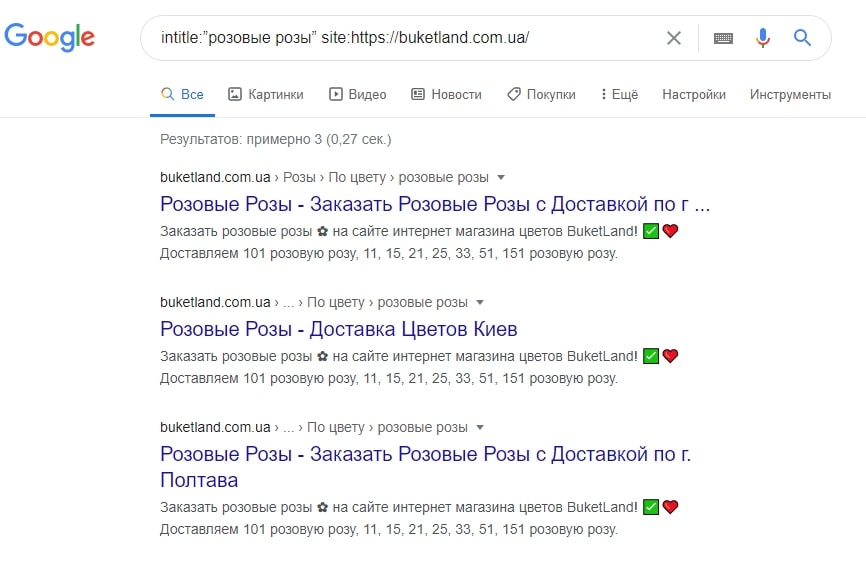
Наконец нажмите кнопку Найти, чтобы запустить поиск.
Если мысль о более чем 250 результатах вас не пугает, вы можете снять это ограничение:
-
Щелкните Файл > Параметры > Поиск.
-
В разделе Результаты снимите флажок Ускорить поиск за счет сокращения числа показываемых результатов.
В этой статье
В области навигации выберите папку, в которой нужно выполнить поиск.
В поле Мгновенный поиск введите текст, который необходимо найти.
Чтобы выполнить поиск во всех папках, в конце списка результатов поиска щелкните элемент Повторить поиск.
Примечания:
-
Чтобы вернуть курсор обратно в поле Мгновенный поиск, нажмите клавиши CTRL+E.

-
По завершении поиска вы можете очистить данные, нажав кнопку Закрыть поиск рядом с полем «Мгновенный поиск».
-
Поиск вложений доступен, но результаты не выделяются.
Добавление условий позволяет сузить поиск. Когда вы выбираете поле Мгновенный поиск или вводите в нем текст, создается вкладка Средства поиска. В группе Уточнить представлен ряд условий, с помощью которых можно конкретизировать область поиска.
Примечание: Поля поиска задаются для текущего представления Outlook, например «Почта», «Календарь», «Контакты», «Задачи», «Заметки», «Список папок» или «Дневник», а также текущего профиля Outlook. Они сохраняются после закрытия и перезапуска Outlook. Поисковый запрос не сохраняется.
В программе сохраняются десять последних выполненных поисков, которые можно использовать повторно.
-
Щелкните поле Мгновенный поиск, на вкладке Средства поиска в группе Параметры выберите пункт Недавно выполненный поиск, затем щелкните слово или фразу, которые требуется использовать повторно.
См.
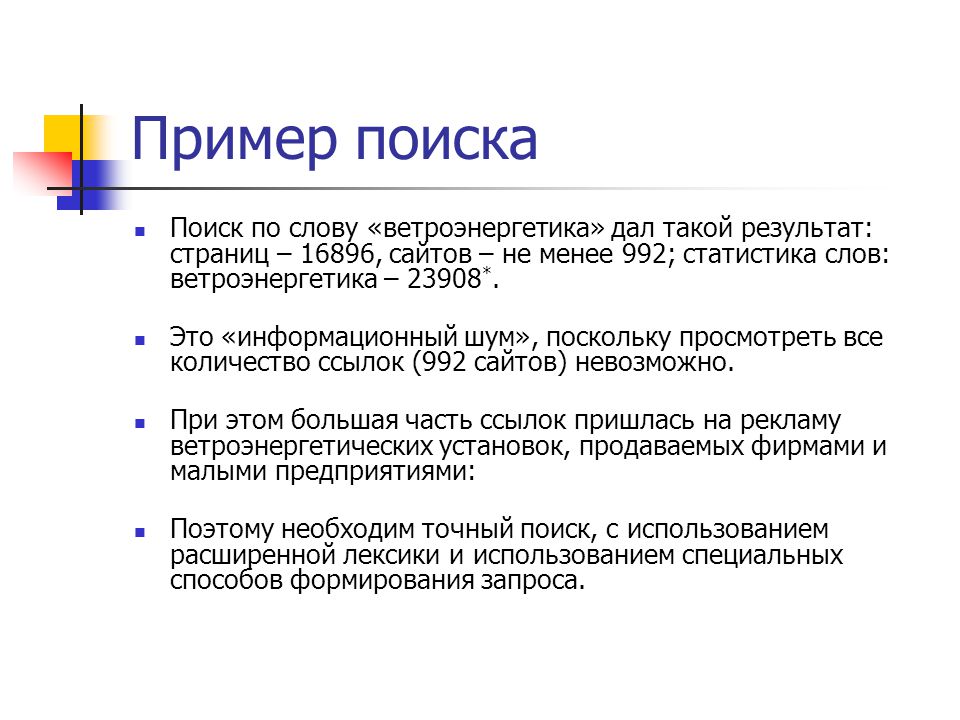 также
также
Уточнение условий поиска для оптимизации поиска в Outlook
Советы по поиску
Основные проблемы с поиском информации часто связаны с неудачным выбором ключевых слов. В качестве ключевых слов могут использоваться как отдельные слова, так и словосочетания, фразы. Все служебные слова (предлоги, союзы, частицы и т.п.) не считаются ключевыми. Термины, частота встречаемости которых мала, не следует включать в поиск, а часто встречающиеся — надо употреблять с другими словами, сужающими их значение. Например, «архитектура Москвы», «памятники Москвы».
Следует отличать название темы от поискового запроса — набора ключевых слов, которые вводятся в строку «поиск». Поисковый запрос может состоять из одного или нескольких слов или фразы.
Тема: «Принцип историзма в научном исследовании».
Ключевые слова: научное исследование, принцип историзма, философия истории, исторический процесс, тенденции, прогресс, регресс, контекст.
Для соединения ключевых слов в поисковой фразе, сужения или расширения поиска используются логические операторы «И» (AND), «ИЛИ» (OR), «НЕ» (NOT) и оператор близости NEAR.
| оператор | описание работы оператора | пример запроса |
| И (AND) | поиск документов, содержащих оба слова, соединенных оператором |
музей И публика Renaissance AND Humanism (оба слова должны быть в найденных документах) |
| ИЛИ (OR) |
поиск документов, содержащих хотя бы одно из слов, соединенных оператором
Также данный оператор используется для альтернативных вариантов
|
вето ИЛИ запрет (или слово » вето» или слово «запрет»должно быть в найденных документах) whigs OR tory Молдова ИЛИ Молдавия USA OR United States Second World War OR World War II |
| НЕ (NOT) |
употребляется перед словами, наличие которых в документе необходимо исключить. отрицания понятий |
Античная история НЕ Юлий Цезарь (из поиска будут исключены документы, в которых встречается словосочетание «Юлий Цезарь») presbyterian NOT England |
|
Near /n |
оператор близости показывает, что второй термин должен находиться на расстоянии от первого, не превышающем определенного числа слов. Оператором близости можно заменять предлог «в». Также запросы на близость удобно использовать для поиска точного названия учреждения, т.к. это позволяет найти все упоминания учреждения в различных падежах |
во второй/0 половине/XV war NEAR5 prisoners of war Наполеон/1 Москва Reformation NEAR5 Germany |
Логические операторы можно сочетать друг с другом
Византия И крестносцы ИЛИ крестовые походы
Точный поиск по фразе
| » » |
двойные кавычки — оператор строго соответствия. точных терминов или фраз.Слова, заключенные в кавычки, появвятся во всех результатах поиска в том порядке, в каком вы их напечатали без применения морфологического склонения слов. Дефис, тире являются аналогом оператора НЕ и поэтому слова и выражения, в которых они используются, также следует заключать в кавычки
|
«Крымская война» «double standards» «1917-1921 гг.» «советско-финская война» |
Для построения сложных запросов можно воспользоваться круглыми скобками ( )
они задают порядок действия логических операторов (сначала выполняются операции внутри скобок, а затем — между скобками)
(Россия /5 Германия) И «1914-1917» Не рецензия
(literature AND («second half» AND XIX))
Для расширения поиска можно использовать дополнительные параметры поиска — подстановочные знаки.
Символ * используется как символ замены любого количества букв в конце слова.
развед* (разведка, разведданные, разведывательная деятельность)
histor* (history, historic, historiograhy)
Знак вопроса заменяет любую отдельную букву. Не используется в датах и числах.
Леваш?в (Левашов, Левашёв)
wom?n (woman, women)
Обращайте внимание на то, какими ключевыми словами, рубриками снабжены найденные релевантные документы, изучите заглавия и аннотации тех источников, которые вы получили при поиске, чтобы провести повторный поиск с уже этими ключевыми словами.
Не забывайте проверять орфографию в написании слов.
Получить консультации по поиску в электронных ресурсах вы можете в справочно-библиографическом отделе (комн.306) или по e-mail [email protected] (c пометкой консультация).
Ключевые слова с точным соответствием — все, что вам нужно знать
Точное соответствие — это тип соответствия ключевых слов, доступный для рекламодателей, использующих Google Ads и Bing Ads.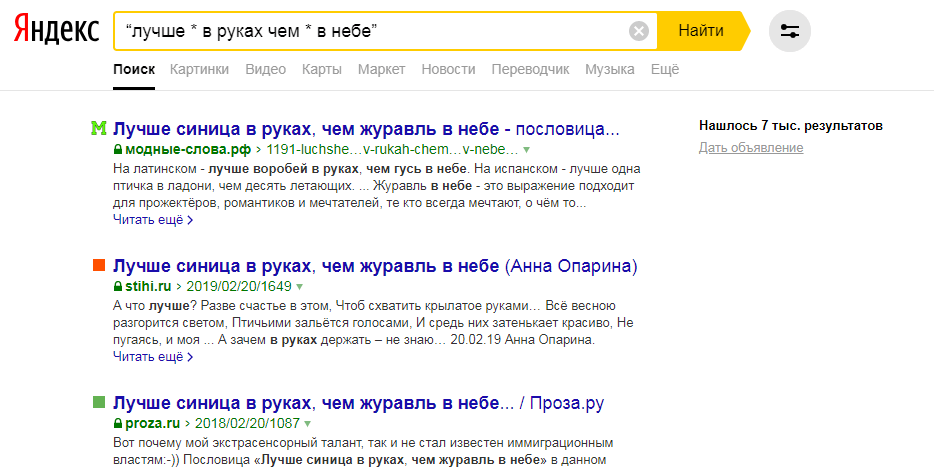 Ключевые слова с точным соответствием позволяют привлечь потенциальных клиентов, которые ищут только конкретное ключевое слово, на которое вы делаете ставку, или близкие варианты этого ключевого слова. Ставки на ключевые слова с точным соответствием позволяют жестко контролировать рекламный бюджет, повышая рентабельность инвестиций в рекламу.
Ключевые слова с точным соответствием позволяют привлечь потенциальных клиентов, которые ищут только конкретное ключевое слово, на которое вы делаете ставку, или близкие варианты этого ключевого слова. Ставки на ключевые слова с точным соответствием позволяют жестко контролировать рекламный бюджет, повышая рентабельность инвестиций в рекламу.
В этом уроке вы узнаете:
- Как работают ключевые слова с точным соответствием
- Почему ключевые слова с точным соответствием важны для вашего аккаунта Google Реклама
- Какие стратегии ключевых слов с точным соответствием следует использовать при размещении рекламы в Google
Но сначала…
Что такое ключевое слово с точным соответствием?
Точное соответствие — это тип соответствия ключевого слова Google, который позволяет показывать ваше объявление , когда пользователь вводит точное слово или фразу, на которую вы делаете ставку . Ключевое слово с точным соответствием в Google Ads будет участвовать только в аукционе, в котором поисковый запрос точно соответствует или является близким вариантом вашего ключевого слова.
Google объясняет точное совпадение как:
С помощью точного совпадения вы можете показывать свое объявление клиентам, которые ищут только ваше точное ключевое слово или его близкие варианты. Из четырех вариантов соответствия ключевых слов точное соответствие дает вам наибольший контроль над тем, кто увидит вашу рекламу, и может привести к более высокому рейтингу кликов (CTR). Благодаря точному совпадению ваши объявления могут появляться, когда значение чьего-либо поиска точно соответствует вашему ключевому слову. При использовании точного соответствия вы можете получить меньше показов или кликов, но вы, вероятно, увидите более высокий рейтинг кликов (CTR). Это связано с тем, что ваши объявления могут показываться людям, которые ищут термины, которые почти точно связаны с вашим продуктом или услугой.
Как изменилось точное соответствие ключевых слов в 2017-2018 гг.?
Еще на заре платного поиска ключевые слова с точным соответствием были именно такими: они соответствовали только тем поисковым запросам, которые точно отражали ключевые слова, на которые делается ставка.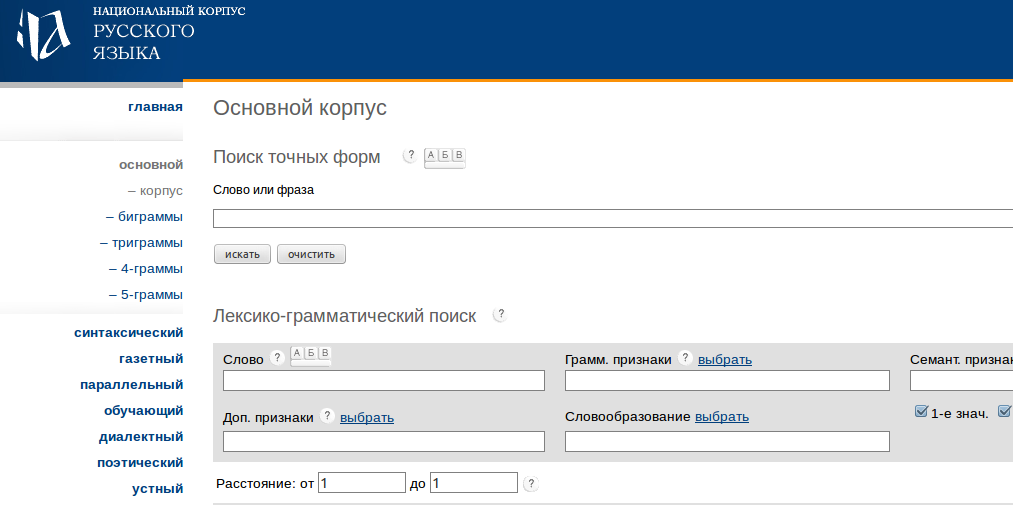 Хотя это дало рекламодателям массу контроля, это вынудило их создавать раздутые списки ключевых слов, полные близких вариантов.
Хотя это дало рекламодателям массу контроля, это вынудило их создавать раздутые списки ключевых слов, полные близких вариантов.
По мере того, как Google становился умнее, они изменили ключевые слова точного соответствия, чтобы учесть близкие варианты, включая орфографические ошибки, формы единственного и множественного числа, акронимы, основы, сокращения и акценты. Это значительно сократило необходимость включения десятков вариантов в одну группу объявлений.
В марте 2017 года Google изменил способ работы ключевых слов с точным соответствием снова , еще больше расширив определение близких вариантов, включив в него семантически похожие поисковые запросы.
Если рекламодатель делает ставки по ключевому слову с точным соответствием [мужская классическая рубашка], помимо показа объявления по поисковому запросу мужская классическая рубашка , он также будет соответствовать семантически схожим фразам , поисковым запросам типа мужчины.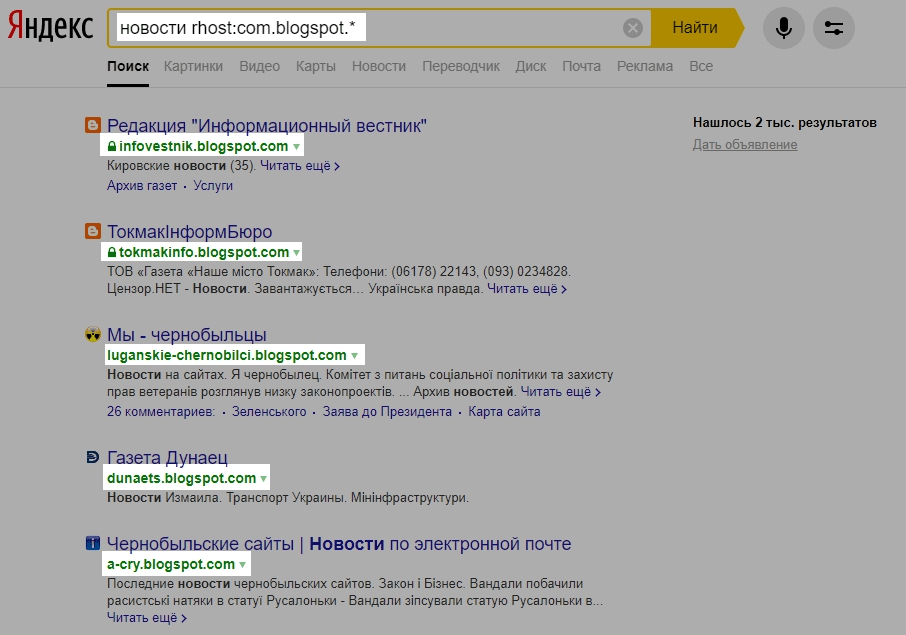 классическая рубашка и рубашка мужская .
классическая рубашка и рубашка мужская .
В этом примере ключевое слово Exact Match совпадает с поисковым запросом, который на самом деле не соответствует точному совпадению. Это перестановка одних и тех же слов, но не одной и той же фразы.
Есть несколько других случаев, когда ключевые слова с точным соответствием могут запускаться поисковыми запросами, которые не соответствуют ключевому слову точно. Они сосредоточены вокруг служебных слов, предлогов (in, to), союзов (for, but), артиклей (a, the) и других слов, которые часто не влияют на намерение, стоящее за запросом. Функциональные слова могут быть добавлены, удалены или изменены и по-прежнему вызывают ключевое слово точного совпадения.
По мнению Google, это изменение оказывает значительное влияние: рекламодатели отмечают увеличение числа кликов с точным соответствием на 3%.
Google снова изменил правила для ключевых слов с точным соответствием в 2018 году; ключевые слова с точным соответствием теперь соответствуют «близким вариантам, имеющим то же значение, что и ваши ключевые слова», включая синонимы, парафразы и результаты с тем же подразумеваемым намерением.
Важность ключевых слов с точным соответствием
Почему ключевые слова с точным соответствием так важны?
Поскольку в более «расширенных» вариантах соответствия (широкое соответствие и фразовое соответствие) есть существенный недостаток: Ключевые слова с широким и фразовым соответствием, вероятно, будут показывать ваше объявление по запросам, по которым вы не хотите размещать рекламу.
Широкое соответствие . Этот параметр (наряду с измененным широким соответствием) будет показывать ваши объявления по запросам, включающим орфографические ошибки, синонимы, похожие запросы и другие релевантные варианты.
Соответствие фразы . При выборе этого варианта ваши объявления будут показываться по запросам, которые соответствуют фразе или являются близкими вариантами этой фразы с дополнительными словами до или после. Однако реклама не будет отображаться, если слово добавлено в середину фразы или если порядок слов во фразе каким-либо образом изменен.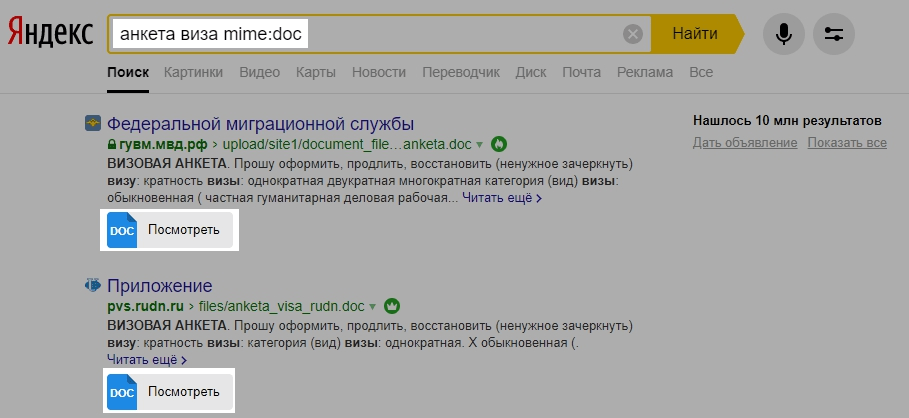
Давайте посмотрим на некоторые поисковые запросы, которые могут вызвать ключевое слово с широким соответствием «теннисные туфли»:
Очевидно, что МНОГИЕ из этих запросов бесполезны для нашего предложения теннисной обуви. Мы не продаем баскетбольные кроссовки. Мы не продаем дизайнерскую обувь. Черт возьми, мы даже не продаем теннисные ракетки! Мы продаем теннисные туфли, ПРОСТО теннисные туфли, и поэтому поисковые запросы с широкой тематикой — пустая трата наших ценных рекламных долларов.
Что, если мы попробуем Фразовое соответствие?
… Не намного лучше.
Хотя поисковые запросы соответствуют нашему ключевому слову фразового соответствия «обувь для тенниса», гораздо более релевантны, чем то, что мы видели с широким соответствием, мы. Если мы продаем высококачественную, дорогую обувь для тенниса, мы не хотим рекламировать «теннисную обувь со скидкой»; если мы продаем только определенные бренды или стили, мы также хотим иметь возможность учитывать это.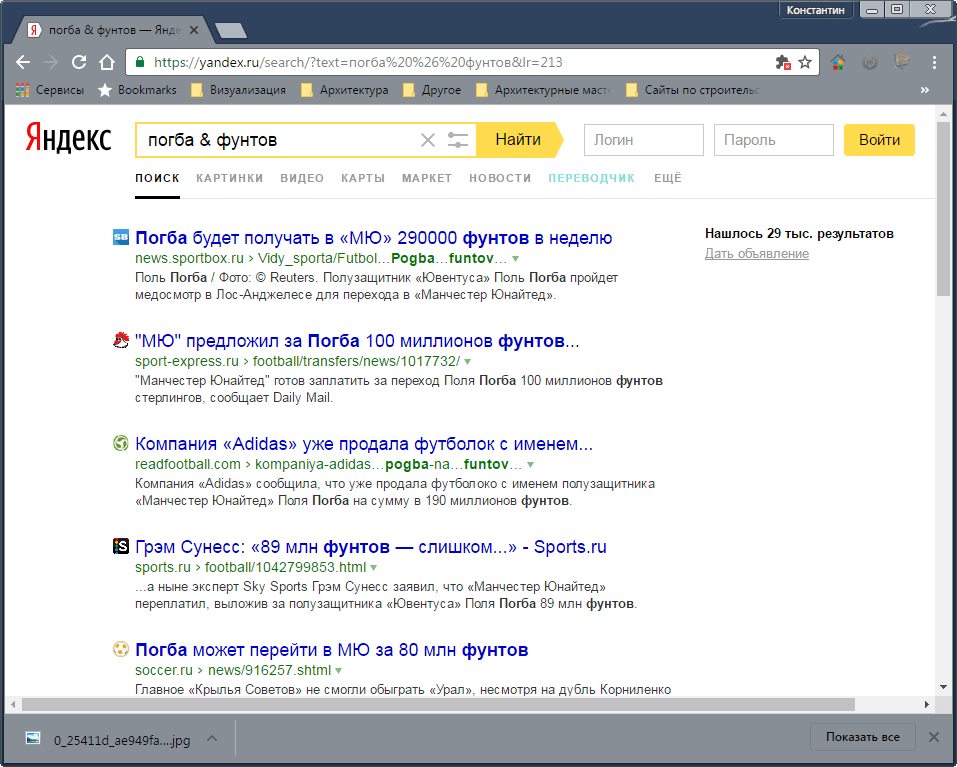
Введите ключевые слова с точным соответствием.
Ключевые слова с точным соответствием лучше, чем с фразовым и широким соответствием, верно?
Не так быстро! Когда вы размещаете рекламу в Google, у Exact Match тоже есть свои проблемы.
Возвращаясь к нашему примеру с теннисными туфлями…
Отлично подходит только совпадение с поисковым запросом «теннисные туфли». А как же «мужские теннисные туфли»? Мы, наверное, такие продаем. А еще лучше: как насчет «купить теннисные туфли»? Этот искатель активно ищет пару теннисных туфель для покупки. Их намерение ясно. Нам нужна эта перспектива!
По правде говоря, нет конца списку поисковых запросов с высокими намерениями, по которым мы можем показывать нашу рекламу. Идентификация этих запросов и добавление их в качестве ключевых слов невероятно важны из-за принципа, известного как длинный хвост поиска.
Взгляните на этот рисунок:
По сути, это идея о том, что большая часть трафика, который вы получаете через поиск, исходит от пользователей, которые ввели более длинный запрос.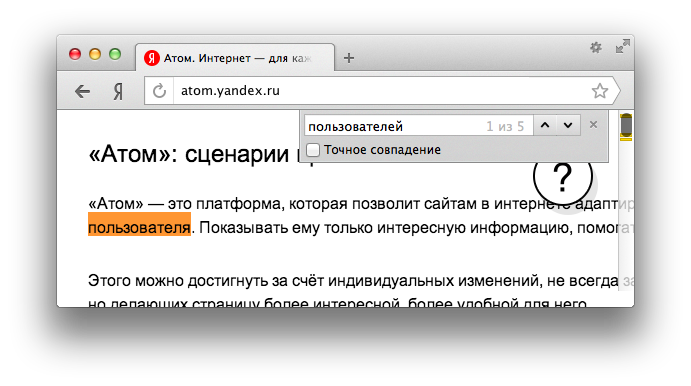 Многие из этих ключевых слов с длинным хвостом полны намерений, но их объем поиска настолько низок, что ключевые слова с точным соответствием, вероятно, не дадут вам возможности воспользоваться ими.
Многие из этих ключевых слов с длинным хвостом полны намерений, но их объем поиска настолько низок, что ключевые слова с точным соответствием, вероятно, не дадут вам возможности воспользоваться ими.
Если вы используете только ключевые слова с точным соответствием из одного слова, вы теряете массу ценного трафика !
Какую стратегию использования ключевых слов следует использовать?
Ни один тип соответствия ключевого слова не может быть связан с аккаунтом Google Реклама сам по себе.
- Широкое и фразовое соответствие тянуть слишком много бесполезных запросов
- Точное совпадение пропускает ценные длинные ключевые слова
Что вам нужно, так это решение, которое фиксирует все нужные вам варианты, отсеивая дорогостоящие вещи, которые не имеют смысла, набор инструментов, который позволит вам:
Используйте широкое и фразовое соответствие для открытия новых возможностей
Откройте для себя новые варианты ключевых слов, на которые вы делаете ставки, и сделайте ставки.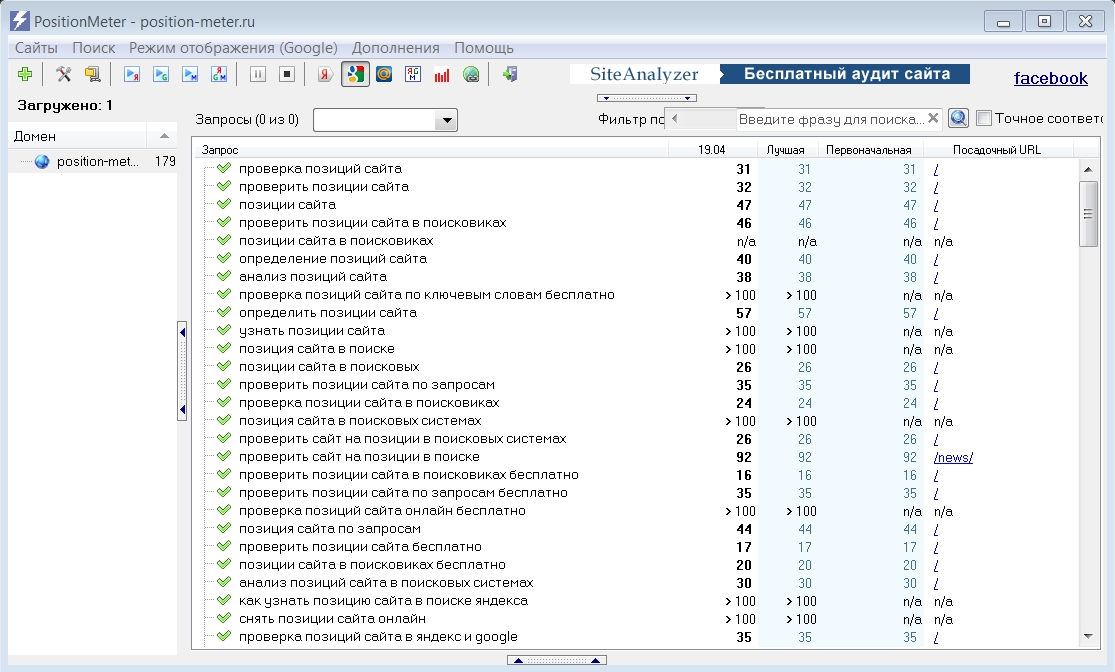 Записывайте все эти варианты с помощью веб-аналитики, делайте ставки по более конкретным ключевым словам и повышайте релевантность за счет повышения показателя качества и рейтинга кликов.
Записывайте все эти варианты с помощью веб-аналитики, делайте ставки по более конкретным ключевым словам и повышайте релевантность за счет повышения показателя качества и рейтинга кликов.
Откройте для себя возможности использования минус-слов
Опция соответствия минус-слова позволяет предотвратить показ ваших объявлений по различным нежелательным запросам. Это мощное оружие против нерелевантного трафика, о котором говорилось выше.
Используя несколько типов соответствия, добавляя минус-слова и определяя новые ключевые слова с высоким намерением, вы можете одновременно охватить аудиторию, которую вы хотите видеть, и избежать трат денег на клики, которые не конвертируются.
Как их эффективно использовать
Последнее обновление: 26 августа 2022 г.
Когда вы добавляете ключевое слово с точным соответствием, Google Реклама будет показывать ваши объявления только по ключевым словам, которые практически идентичны заданным вами.
И поскольку вы знаете поисковый запрос, это позволяет вам создать рекламу и выбрать целевую страницу, которая идеально соответствует намерениям посетителя. Это творит чудеса с CTR и CPC, что улучшает общие результаты ваших кампаний в поисковой сети.
Но за последние пару лет Google внес некоторые изменения в точное соответствие. Хотя для посторонних они могут показаться незначительными изменениями, они повлияли на то, как сегодня используется точное соответствие.
Итак, в этой статье я покажу вам, что именно этот тип соответствия может сделать для вас, как и когда его использовать, и как сделать его правильным до мельчайших деталей.
Содержание
Что такое ключевые слова с точным соответствием?Поскольку в этой статье мы собираемся углубиться в детали Google Ads, давайте начнем с определения Google:
Настройка ключевого слова, которая позволяет показывать ваше объявление только тогда, когда кто-то ищет ваше ключевое слово или близкие варианты ваше ключевое слово.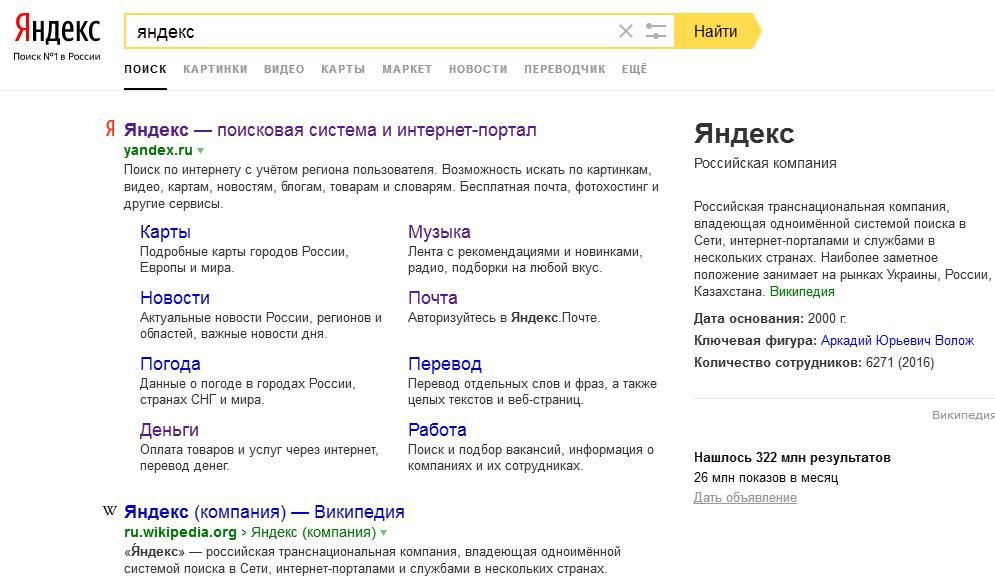
Это означает, что человек, выполняющий поиск, использует точных слов , которые вы включили в свое ключевое слово, с этим точный порядок слов 90 020 и без слов до или после.
Таким образом, ключевое слово с точным соответствием [лучшая кофемолка для эспрессо] показывается только для этого точного поиска: лучшая кофемолка для эспрессо.
Это не будет отображаться, если кто-то ищет лучшую кофемолку менее чем за 200 долларов. Но если вы хотите включить его, вы можете создать новое ключевое слово: [лучшая кофемолка до 200 долларов].
Изменения до точного соответствияВсе вышеизложенное звучит довольно просто, Google показывает ваши объявления только по выбранному вами ключевому слову.
А поскольку вы знаете поисковый запрос, по которому будет показываться ваше объявление, вы можете быть уверены, что ваша реклама будет суперрелевантной.
Но, к сожалению, это уже не так просто.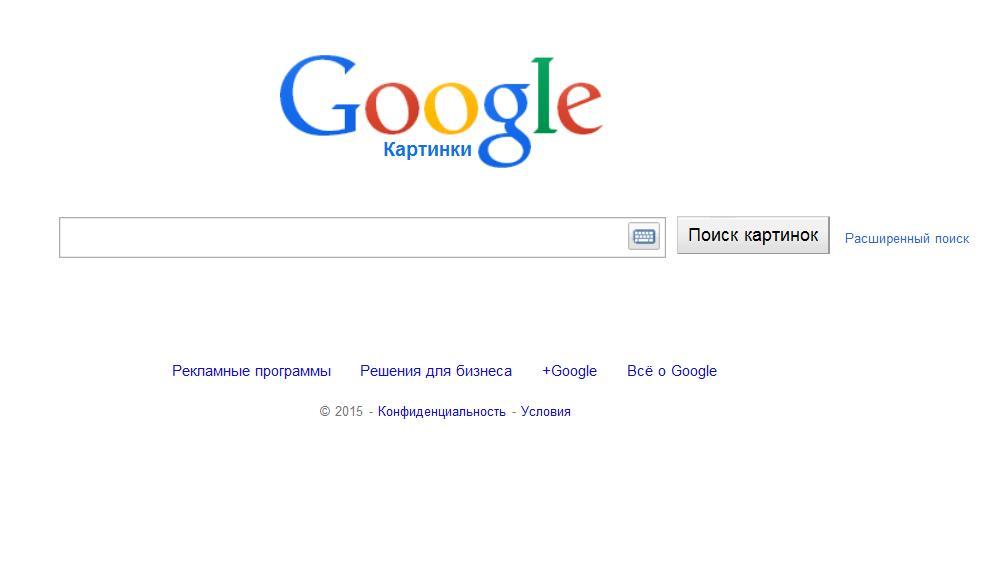
За прошедшие годы Google Ads начал включать множество вариантов ключевых слов с точным соответствием, которые Google называет близкими вариантами.
Но, как вы обнаружите, многие из этих вариантов не так уж и близки:
| Точное изменение соответствия | Ключевое слово | Соответствующий поисковый запрос |
| Орфографические ошибки | [Найк] | нкие |
| Множественное или единственное число | [кофемолка] | Кофемолки для эспрессо |
| Сокращения | [пульт от телевизора] | Пульт для телевизора |
| Акронимы | [Кентуккийский жареный цыпленок] | КФС |
| Акценты | [роза] | розовое |
| Синонимы и парафразы | [беговые кроссовки] | [кроссовки] |
| Функциональные слова* | [рубашка для велоспорта] | рубашка для велоспорта |
| Разный порядок слов с одинаковым значением | [кроссовки] | кроссовки для бега |
| Подразумеваемые слова | [гарнитура Oculus vr] | Гарнитура Oculus |
| То же намерение поиска | [кофемолка] | Кофемолка |
*Служебными словами являются предлоги (такие как «in», «to», «for»), союзы (такие как «and», «but» и «or») и артикли (такие как «a », «ан» и «то»).
Один очевидный вывод из этих изменений заключается в том, что если одно ключевое слово будет соответствовать большему количеству вариантов, вам не нужно добавлять столько ключевых слов в свою учетную запись. Это особенно удобно для таких вещей, как слова с ошибками.
Пример
Но позвольте мне показать вам на примере, почему большинство рекламодателей (включая меня) не были довольны этими изменениями.
Например, [кофемолка для эспрессо] также будет отображаться для кофемолки для эспрессо во множественном числе.
Это может показаться небольшой разницей, но по моему опыту формы единственного и множественного числа ключевого слова часто имеют разную эффективность.
Форма множественного числа может, например, привлечь больше посетителей, которые все еще смотрят на несколько различных типов кофемолок. Поскольку они все еще принимают решения, меньшее их количество конвертируется, что приводит к более высокой цене за конверсию.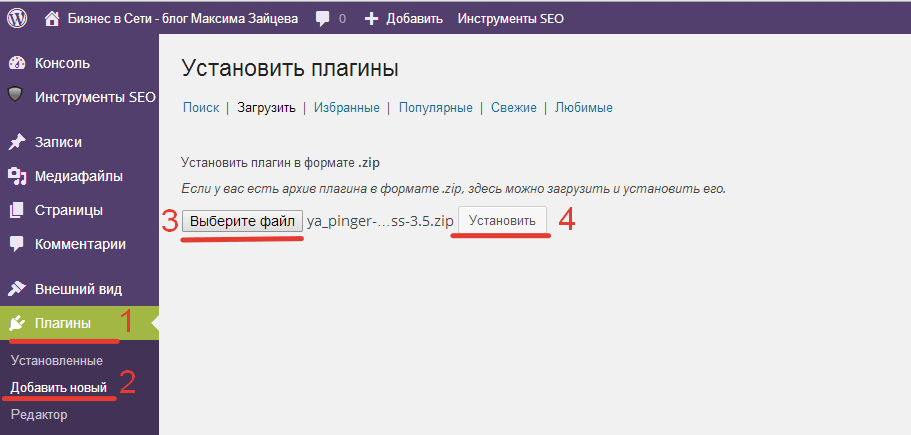
Но с этим изменением типа совпадения возможность делать это различие исчезла.
Таким образом, если у вас есть 2 разных группы объявлений с 2 разными объявлениями, одно для единственного числа, а другое для множественного числа, оба ключевых слова вызовут обе формы.
Компания Wordstream провела интересное исследование влияния изменений. Получается, что когда дело дошло до ключевого слова с точным соответствием, 41% бюджета было потрачено на новую интерпретацию точного соответствия, а 59% — на «старую» версию.
Скептик внутри меня считает, что без этих изменений Google не набрал бы 41 балл. 💸
Рекламодатели, недовольные этими изменениями, придумали скрипт Google Реклама, исключающий все эти близкие варианты. Хотя это работает, я чувствую, что именно к этому движется Google, и нам нужно адаптироваться, а не цепляться за прошлое.
Как использовать точное соответствие Точное соответствие имеет специальный символ, который вы должны добавить к своим ключевым словам, просто поместите ключевое слово в квадратные скобки [ ].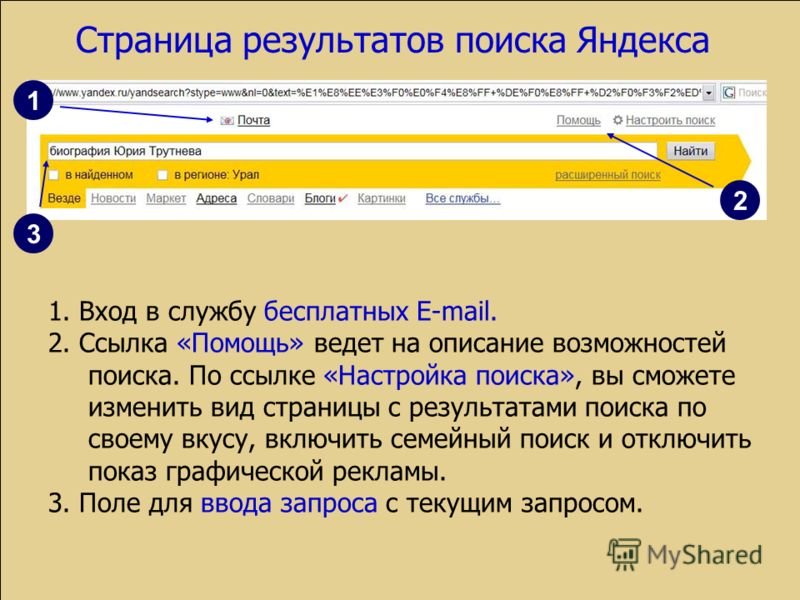
Обратите внимание, что все ключевое слово должно быть заключено в квадратные скобки, варианты этого не будут работать должным образом.
Если вы хотите преобразовать несколько ключевых слов в формы с точным соответствием, вы можете использовать такой инструмент, как Mergewords:
Когда использовать точное соответствие соответствовать вашей стратегии ключевых слов в 2020 году?Несмотря на то, что ключевое слово с широким соответствием подтягивает все виды (не)связанных ключевых слов, вы не увидите много новых запросов, исходящих от ключевых слов с точным соответствием.
Вот отчет по поисковым запросам для одной из моих кампаний:
Вы можете видеть, что из 101 клика 74 приходится на «чистое» точное соответствие, 17 — на форму единственного числа, а остальные — на несколько других. вариации.
Хотя он получает намного меньше показов/кликов, он компенсирует это точностью. Поскольку тип соответствия является таким целенаправленным, он позволяет вам оттачивать интересные ключевые слова:
- При запуске : если исследование ключевых слов покажет пару интересных ключевых слов с более длинным хвостом с достаточным объемом поиска, я добавлю их как ключевые слова с точным соответствием.

- Во время оптимизации : если мои измененные ключевые слова с широким соответствием охватывают интересные поисковые запросы с некоторым объемом, я добавлю их как точное или фразовое соответствие в свои кампании.
Если вы настраиваете таргетинг на ключевое слово, по которому мало кто ищет, добавление его в качестве точного соответствия может привести к появлению предупреждения «Мало поискового объема». Это эффективно приостанавливает ключевое слово. Поэтому вам, возможно, придется полагаться на модифицированное ключевое слово с широким соответствием.
Точное соответствие и группы объявлений с одним ключевым словом
Закрывая этот раздел, я хочу коснуться групп объявлений с одним ключевым словом или SKAG. Это популярная стратегия структуры аккаунта.
Это работает следующим образом: ваши кампании состоят из групп объявлений, каждая из которых содержит одно ключевое слово (с одним типом соответствия). Цель состоит в том, чтобы сохранить максимальный контроль над тем, по каким поисковым запросам будет показываться реклама.
И поскольку точное совпадение позволяло вам контролировать это, результатом был более высокий CTR, лучший показатель качества и более низкая цена за клик.
Проблема с этим подходом заключается в том, что если вы создали группы объявлений для каждого варианта ваших ключевых слов, из-за обновления близких вариантов эти группы объявлений начнут отображаться для поисковых запросов друг друга.
Основная проблема заключается не в том, что вы конкурируете сами с собой, а в том, что становится трудно понять, какое объявление показывается по какому поисковому запросу. Другая и, возможно, более важная причина заключается в том, что, поскольку в этом подходе активно используются минус-слова, вы можете потерять видимость, поскольку исключаете ключевые слова, которые Google Реклама считает идентичными.
E
точное соответствие и фразовое соответствиеТочное и фразовое соответствие имеют много общих характеристик, но между ними все же есть некоторые различия:
| Точное совпадение | Соответствие фразе | |
| Синтаксис | [Квадратные скобки] | «Кавычки» |
| Количество потенциальных показов | Очень низкий | Низкий |
| Цели исследования ключевых слов | Очень ограничено | Ограниченная |
| Ключевое слово <> поисковый запрос | Очень высокая | Высокий |
| Текст объявления <> поисковый запрос | Очень высокая | Высокий |
| Целевая страница <> поисковый запрос | Очень высокая | Высокий |
Самая большая разница в том, что фразовое соответствие по-прежнему будет приводить довольно много новых поисковых запросов. С точным это число намного ниже.
С точным это число намного ниже.
Если вы когда-либо добавляли минус-слово в свою кампанию, вы, вероятно, использовали тип минус-слова с точным соответствием.
Google использует точное минус-соответствие в качестве типа соответствия по умолчанию, когда вы добавляете минус-слово:
Это снова очень выгодный шаг с их стороны, поскольку он исключает наименьшее количество поисковых запросов. Но это идет вразрез с ожиданиями многих рекламодателей, которые добавляют минус-слова в свои кампании.
Вот пример, когда это имеет смысл:
Если вы проводите кампанию Google Покупок по продаже тапочек для пожилых людей, вы можете исключить поиски по запросу тапочки . (Поскольку мало кто из этих пользователей интересуется товарами для пожилых людей.)
Если вы добавите [тапочки] в качестве минус-слова с точным соответствием, показ ваших объявлений по этому запросу прекратится.
Но, в отличие от обычных ключевых слов, на отрицательные типы соответствия не повлияли изменения близких вариантов.
Таким образом, если кто-то ищет тапочки , ваша реклама все равно будет показываться.
Вот пример, демонстрирующий точное соответствие минус-слов:
минус-слово: [кофемолка]
| Поисковый запрос | Ваше объявление показывается? |
| Кофемолки для эспрессо | ✅ |
| кофемолка | ✅ |
| кофемолка для эспрессо amazon | ✅ |
| какая кофемолка лучше | ✅ |
| Кофемолка для эспрессо | ❌ |
Поэтому я гораздо чаще использую другие типы отрицательного соответствия (обычно отрицательное фразовое соответствие).
Поэтому, если вы добавляете минус-слова, обязательно обратите внимание на типы соответствия ключевых слов, чтобы исключить любой поисковый запрос, не относящийся к вашему интернет-магазину.
Несмотря на все изменения, точное соответствие по-прежнему дает вам максимальный контроль над вашими ключевыми словами из всех типов соответствия ключевых слов.
Итак, если вы знаете поисковый запрос, вы можете создать рекламу, которая очень хорошо соответствует поисковому запросу, что приведет к всевозможным положительным результатам. Вторым преимуществом является то, что он позволяет вам получить точный взгляд на производительность.
Точные совпадения в Atlas Search: Руководство для начинающих
Авторы
Большая часть этой статьи написана стажером MongoDB Хумаярой Каримом. Спасибо, что провели лето с нами!
Введение
Поисковые системы — это мощные инструменты, на которые пользователи полагаются при поиске информации. Они часто полагаются на них, чтобы исправить ошибки в написании слов с помощью функции, называемой нечетким соответствием. Нечеткое сопоставление идентифицирует текст, строку и даже запросы, которые очень похожи, но не совпадают. Это очень полезно.
Это очень полезно.
Но в большинстве случаев наиболее полезным поиском является точное совпадение. Я ищу слово foobar и хочу foobar , а не foobarr и не greenfoobart .
К счастью, Atlas Search предлагает решения как для нечеткого поиска, так и для точного совпадения. В этом учебном пособии основное внимание будет уделено различным способам, которыми пользователи могут добиться точного совпадения, а также плюсам и минусам каждого из них. На самом деле, с помощью Atlas Search можно добиться точных совпадений несколькими способами.
(Давайте посчитаем) Способы точного совпадения в MongoDB
Как и в метро Нью-Йорка, есть много способов добраться до одного и того же пункта назначения, и не все из них хороши. Итак, давайте поговорим о различных методах поиска с точным соответствием, а также о плюсах и минусах.
Анализаторы поискового индекса Atlas
Это политики, которые позволяют пользователям определять фильтры для текстовых совпадений, которые они ищут.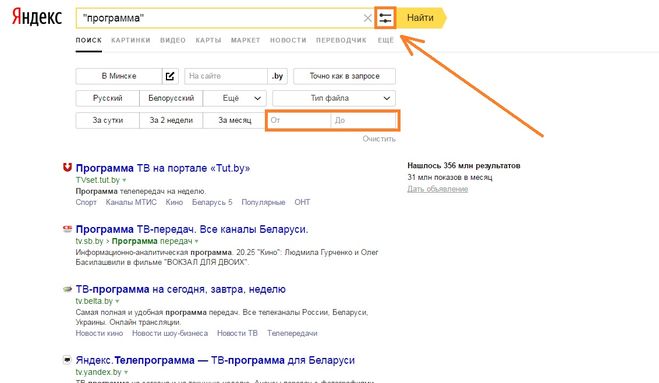 Например, если вы хотите найти точное совпадение для строки текста, лучше всего использовать анализатор ключевых слов , так как этот анализатор индексирует текстовые поля как отдельные термины, принимая строку или массив строк в качестве параметра.
Например, если вы хотите найти точное совпадение для строки текста, лучше всего использовать анализатор ключевых слов , так как этот анализатор индексирует текстовые поля как отдельные термины, принимая строку или массив строк в качестве параметра.
Если вы хотите вернуть точные совпадения, содержащие определенное слово, 9Вам пригодится стандартный анализатор 0019
, поскольку он разделяет тексты на основе границ слов. Крайне важно сначала определить и понять, какой анализатор вам понадобится в зависимости от вашего варианта использования. Именно здесь MongoDB упрощает нашу жизнь, потому что вы можете найти все встроенные анализаторы, которые поддерживает Atlas Search, и их назначение в одном месте, как показано ниже: потребности конкретных приложений. На форумах сообщества разработчиков MongoDB есть примеры, демонстрирующие, как люди делают это в дикой природе.Вот некоторый код для поиска без учета регистра с использованием пользовательского анализатора, токенизатора ключевых слов и фильтра токенов нижнего регистра:
{ «charFilters»: [], «имя»: «search_keyword_lowercaser», «токенФильтры»: [ { «тип»: «нижний регистр» } ], «токенизатор»: { «тип»: «ключевое слово» } } ]
Или анализатор lucene.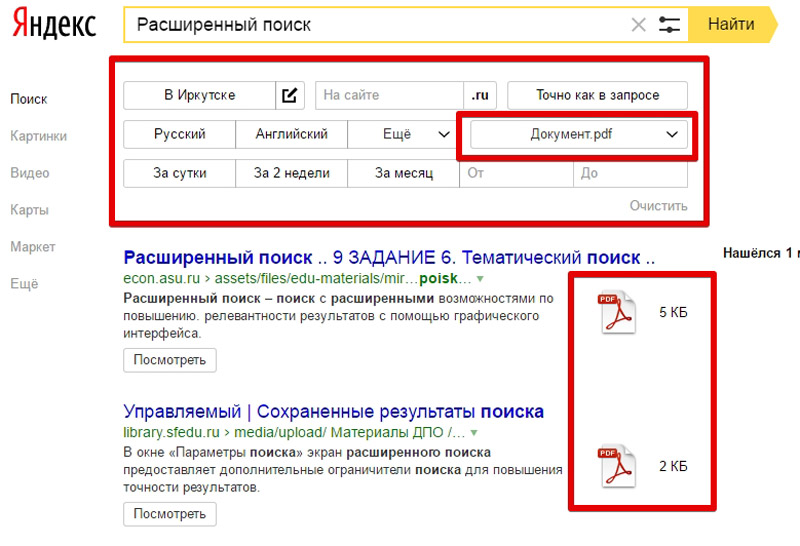 keyword для запросов с точным соответствием из одного слова и фразовый запрос для запросов с точным соответствием из нескольких слов здесь:
keyword для запросов с точным соответствием из одного слова и фразовый запрос для запросов с точным соответствием из нескольких слов здесь:
{ $поиск: { «index»: «movies_search_index» «фраза»: { «запрос»: «Красный Робин», «путь»: «название» } } }
Минусы : Работа с поиском без учета регистра не очень проста. Конечно, это не невозможно, но требует нескольких дополнительных шагов, когда вам нужно будет определить собственный анализатор и выполнить запрос, нечувствительный к диакритическим знакам.
Здесь есть пошаговое руководство, как это сделать.
Оператор фраз
АКА «вещь с точным соответствием из нескольких слов». Оператор Phrase может получить запросы на точное совпадение для нескольких слов (токенов) в поле. Но зачем использовать фразовый оператор вместо того, чтобы полагаться только на анализатор? Это потому, что оператор фразы ищет упорядоченных последовательностей терминов с помощью анализатора, определенного в конфигурации индекса. Взгляните на этот пример, где мы хотим найти фразы «человек» и «луна» в коллекции названий фильмов:
Взгляните на этот пример, где мы хотим найти фразы «человек» и «луна» в коллекции названий фильмов:
db.movies.aggregate([ { «$поиск»: { «фраза»: { «путь»: «название», «запрос»: [«человек», «луна»] } } }, {$лимит: 10}, { $проект: { «_id»: 0, «название»: 1, оценка: {$meta: «searchScore»} } } ])
Как видите, запрос возвращает все результаты, содержащие упорядоченные последовательности терминов «человек» и «луна».
{ «название»: «Человек на Луне», «оценка»: 4,500046730041504}
{ «название»: «Стреляйте в луну», «оценка»: 3,278003215789795}
{ «название»: «Ударь луну», «оценка»: 3,278003215789795}
{ «название»: «Человек», «счет»: 2,8860299587249756}
{ «название»: «Луна и грош», «оценка»: 2,8754563331604004}
{ «название»: «Луна голубая», «оценка»: 2,8754563331604004}
{ «название»: «Гонки с Луной», «счет»: 2,8754563331604004}
{ «title» : «Лунные горы», «score» : 2.8754563331604004 }
{ «title» : «Человек на Луне», «score» : 2.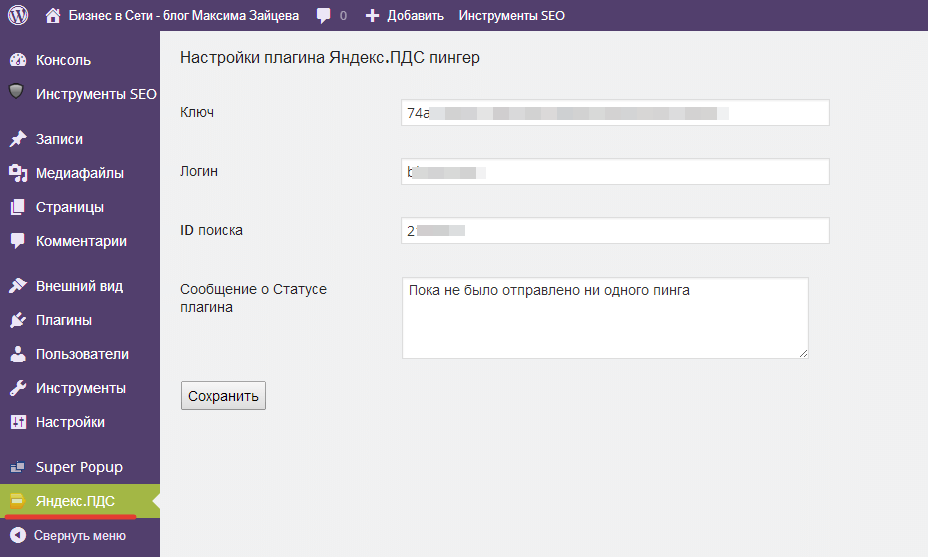 8754563331604004 }
{ «title» : «Потерпевший кораблекрушение на Луне», «score» : 2.8754563331604004 }
8754563331604004 }
{ «title» : «Потерпевший кораблекрушение на Луне», «score» : 2.8754563331604004 }
Плюсы: Существует довольно много вариантов типов полей, которые вы можете использовать с фразами, что дает пользователям возможность настраивать именно те фразы, которые они хотят вернуть.
Минусы: Оператор фразы не совместим с поиском синонимов. Это означает, что даже если у вас включены синонимы, может быть шанс, что ваши результаты поиска будут целыми фразами, а не отдельными словами. Однако вы можете использовать составной оператор с двумя предложениями should, одно с текстовым запросом, в котором используются синонимы, а другое без них, чтобы решить эту проблему. Вот пример фрагмента кода, как это сделать:
соединение: { должен: [ { текст: { запрос: «радиовышка», дорожка: { «подстановочный знак»: «*» }, синонимы: «Сборник синонимов» } }, { текст: { запрос: «радиовышка», дорожка: { «подстановочный знак»: «*» } } } ] } }
Оператор автозаполнения
Мало что в жизни волнует меня так, как автозаполнение. Помните чистую, дикую радость от использования этого в первый раз с поиском Google? Это было просто великолепно. Это была одна из причин, побудивших меня в первую очередь работать в сфере технологий. Ты типа, а машин знаю, о чем ты думаешь!
Помните чистую, дикую радость от использования этого в первый раз с поиском Google? Это было просто великолепно. Это была одна из причин, побудивших меня в первую очередь работать в сфере технологий. Ты типа, а машин знаю, о чем ты думаешь!
И, да, это помогает мне не получать много раз «нет результатов поиска», направляя меня к правильной терминологии.
Учебное пособие о том, как реализовать это самостоятельно, находится здесь.
Плюсы: Автозаполнение — это круто. Более быстрый и отзывчивый поиск! Минусы: Есть некоторые ограничения с автозаполнением. По сути, вам нужно взвесить компромисс между более быстрыми результатами и более релевантными результатами . Конечно, есть потенциальные обходные пути. Вы можете получить более высокий балл точного совпадения, сделав ваши автозаполненные поля индексированными как строку, выполняя запросы с использованием составных операторов и т. д., но да, эти компромиссы реальны. Я все же думаю, что это предпочтительнее простого поиска.
Я все же думаю, что это предпочтительнее простого поиска.
Текстовый оператор
Как следует из названия, этот оператор позволяет пользователям искать текст. Вот как выглядит синтаксис текстового оператора:
{ $поиск: { «index»: <имя индекса>, // необязательный, по умолчанию «default» «текст»: { «запрос»: «<строка поиска>«, «path»: «<поле для поиска>«, «нечеткий»: <параметры>, «оценка»: <параметры>, «synonyms»: «<имя-сопоставления-синонимов>» } } }
Если вы ищете один термин и хотите использовать для этого полнотекстовый поиск, этот оператор для вас. Просто, эффективно, без излишеств. Его простота означает, что его трудно испортить, и вы можете использовать его в сложных случаях, не беспокоясь. Вы также можете наложить текстовый оператор на другие элементы.
db.movies.aggregate([ { $поиск: { «текст»: { «путь»: «название», «запрос»: «автомобиль», «синонимы»: «транспортСинонимы» } } }, { $лимит: 10 }, { $проект: { «_id»: 0, «название»: 1, «оценка»: {$meta: «searchScore»} } } ])
db.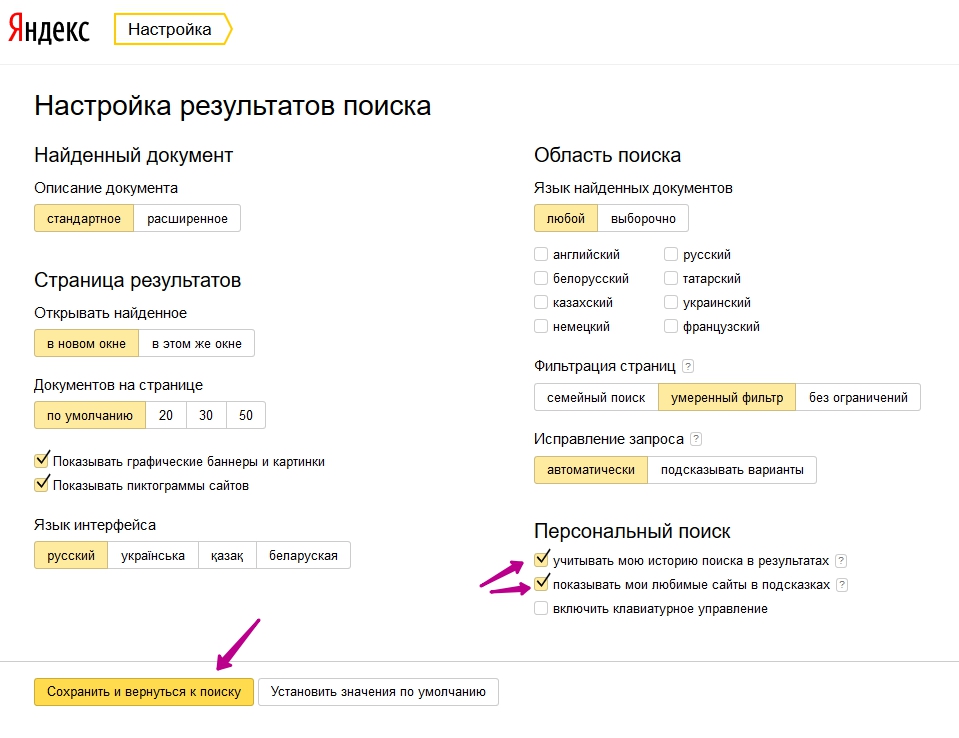 movies.aggregate([
{
$поиск: {
«текст»: {
«запрос»: «Хельсинки»,
«путь»: «участок»
}
}
},
{
$проект: {
участок: 1,
название: 1,
оценка: {$meta: «searchScore»}
}
}
])
movies.aggregate([
{
$поиск: {
«текст»: {
«запрос»: «Хельсинки»,
«путь»: «участок»
}
}
},
{
$проект: {
участок: 1,
название: 1,
оценка: {$meta: «searchScore»}
}
}
])
Плюсы: Простой, простой в использовании. Минусы: Термины в вашем запросе рассматриваются индивидуально, поэтому, если вы хотите вернуть результат, содержащий более одного слова, вы должны вложить свои операторы. Не так уж и много, но в качестве недостатка вам, вероятно, придется провести небольшое исследование других операторов, которые подходят для вашего варианта использования.
Подсветка
Хотя эта функция не обязательно возвращает точные совпадения, как другие функции, ее стоит выделить . (Посмотрите, что я там сделал?!)
Мне нравится эта функция. Это супер полезно. Подсветка позволяет пользователям визуально видеть точные совпадения.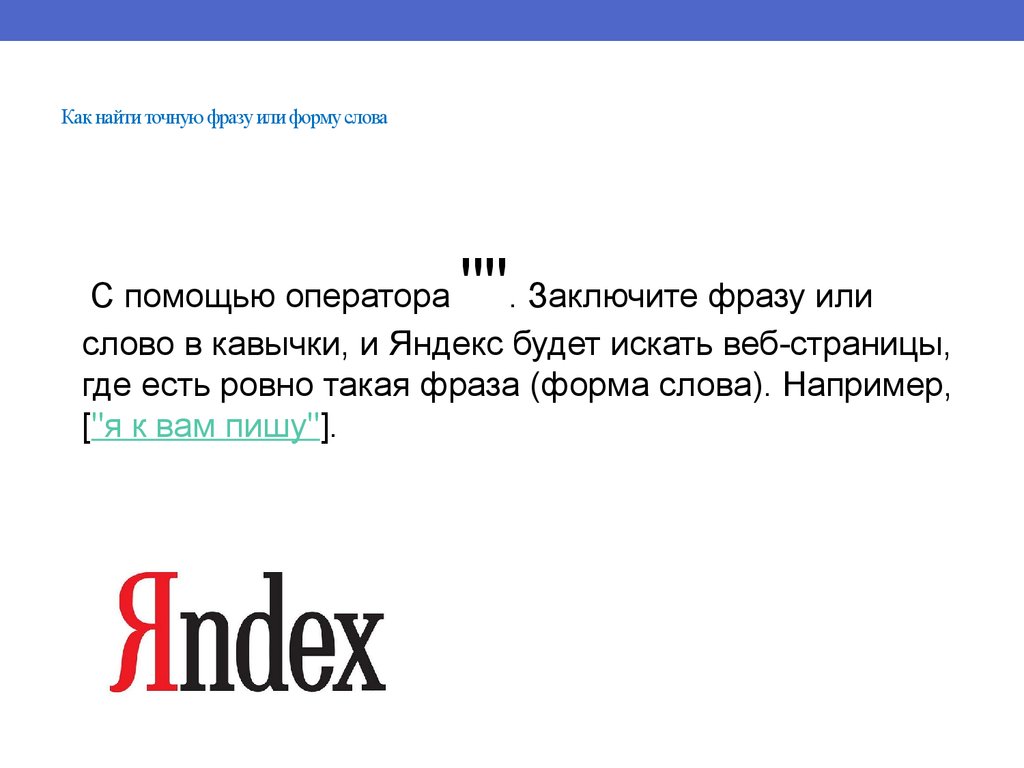 Эта опция также позволяет пользователям визуально возвращать условия поиска в их исходном контексте. В пользовательском интерфейсе вашего приложения функция выделения выглядит так:
Эта опция также позволяет пользователям визуально возвращать условия поиска в их исходном контексте. В пользовательском интерфейсе вашего приложения функция выделения выглядит так:
Если вам интересно узнать, как создать подобное приложение, вот пошаговое руководство, наглядно демонстрирующее основные моменты поиска Atlas с помощью JavaScript и HTML.
Плюсы : С эстетической точки зрения эта функция расширяет возможности поиска, поскольку пользователи могут легко увидеть, что они ищут в заданном тексте.
Минусы : Длинные проходы могут быть дорогостоящими, поскольку для хранения данных потребуется гораздо больше оперативной памяти. Кроме того, эта функция не работает с автозаполнением.
Заключение
В конечном счете, с помощью Atlas Search существует множество способов добиться точных совпадений. Лучше всего просмотреть несколько руководств в документации и взглянуть на раздел поиска Atlas здесь, в DevCenter, а затем поработать с ним.
Поиск с цитатой по точному термину не работает | Форум поддержки Thunderbird
Эта тема была заархивирована. Пожалуйста, задайте новый вопрос, если вам нужна помощь.
Данинет90
Версия 68.12.1 в Windows 10 Я знаю точную тему письма, я отправил его себе месяц назад. Я набираю «обновить m1» с кавычками в верхней строке глобального поиска и получаю всякую ерунду со словом «обновление», которая в основном является спамом. Если я прокручиваю назад вручную, я могу найти электронное письмо с той же темой в своем почтовом ящике. Я уже восстановил кеш поиска.
Есть предложения?
Версия 68.12.1 в Windows 10
Я знаю точную тему письма, я отправил его себе месяц назад. Я набираю «обновить m1» с кавычками в верхней строке глобального поиска и получаю всякую ерунду со словом «обновление», которая в основном является спамом.
Если я прокручиваю назад вручную, я могу найти электронное письмо с той же темой в своем почтовом ящике.
Я уже восстановил кеш поиска. Любое предложение?
Я набираю «обновить m1» с кавычками в верхней строке глобального поиска и получаю всякую ерунду со словом «обновление», которая в основном является спамом.
Если я прокручиваю назад вручную, я могу найти электронное письмо с той же темой в своем почтовом ящике.
Я уже восстановил кеш поиска. Любое предложение?
Выбранное решение
Все ответы (9)
sfhowes- 25 лучших участников
Если вы знаете, в какой папке находится сообщение, откройте ее, затем используйте панель быстрого фильтра (Ctrl+Shift+K), введите тему или ее часть без кавычек, затем нажмите кнопку «Тема» под панелью. Или щелкните папку правой кнопкой мыши, Поиск сообщений. ..
..
Данинет90 Владелец вопроса
Привет, Спасибо за ваш ответ. Ctrl+Shift+Key действительно работает, но мой вопрос остается, так как верхняя панель поиска практически бесполезна. Это то же самое для вас? Это известная проблема?
sfhowes- 25 ведущих участников
Глобальным поиском пользуюсь редко, но существенных недостатков не заметил. Читайте об отличиях GS от других вариантов поиска:
http://kb.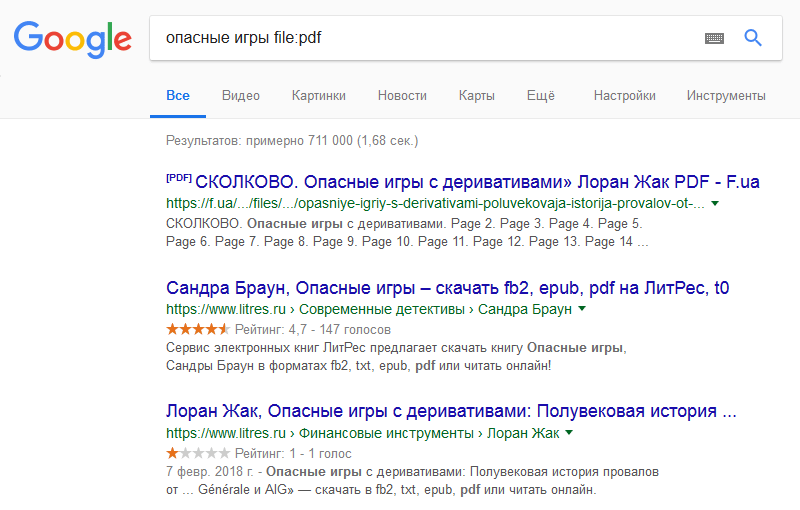 mozillazine.org/Search_-_Thunderbird#Global_Search
mozillazine.org/Search_-_Thunderbird#Global_Search
Данинет90 Владелец вопроса
Да, я погуглил, прежде чем написать сообщение, но все еще не могу воспроизвести то, что показывает FAQ. В нем говорится:
Поиск нескольких терминов Введите несколько терминов в поле поиска. Thunderbird будет искать сообщения, содержащие хотя бы одно вхождение каждого из указанных терминов. Если вы заключите несколько терминов в кавычки, Thunderbird будет искать слова как фразу. То есть результаты поиска будут содержать только сообщения, в которых все слова находятся в том порядке, в котором они указаны в поле поиска. Эти два типа поиска можно комбинировать. Например, если вы введете: преобразование «imap pop» ...Thunderbird найдет электронные письма, содержащие термин «конвертация» и фразу «imap pop».
Я думаю, это означает, что он должен работать с несколькими терминами, но это не так. И это раздражает, потому что это панель поиска, которая находится вверху и к которой быстрее всего можно получить доступ.
sfhowes- 25 лучших участников
Значит, сообщения не было ни в одном из 37 результатов поиска? Поскольку вы знаете папку с сообщением, щелкните правой кнопкой мыши папку, Свойства и убедитесь, что GS включен для этой папки.
Данинет90 Владелец вопроса
 10.20, 11:59
10.20, 11:59
Почта находится в выдаче на второй странице, пока сортируется по релевантности не очень хорошо. Папка проиндексирована, следовательно, совпадение. Каждое другое найденное сообщение является ложным совпадением. Фразы «обновление m1» не было ни в одном другом сообщении. Как одно слово «Обновление» может совпадать с фразой «обновление m1»? Это моя проблема.
sfhowes- 25 лучших участников
Выбранное решение
Согласно упомянутой выше статье Mozillazine, «фасетный поиск» означает, что запрос «обновление» дает результаты для «обновления». Я могу только предложить использовать классический поиск (Ctrl+Shift+F) для поиска по учетной записи или панель быстрого фильтра для поиска по папке. Используйте GS в крайнем случае, если учетная запись или папка неясны.
Используйте GS в крайнем случае, если учетная запись или папка неясны.
бкарлан1
У меня тоже такая проблема. Я пытаюсь выполнить поиск определенного адреса электронной почты по запросу «финансируется», но он выводит средства, финансирование и т. Д. Я пытался поместить слово для поиска в кавычки, но та же проблема. Я попробовал Command (Control), Shift, F для расширенного поиска, и у меня были результаты похожего типа, где он вытаскивал похожие, но не точные совпадения.
гизвиз1
 02.21, 21:44
02.21, 21:44
У меня такая же проблема. Я хочу найти термин (как в имени) «Дон», но я получаю результаты, которые включают такие слова, как «не делать» или «пожертвовать». В основном любая работа, которая включает в себя три буквы «дон».
Нет ли логического выражения для более точного поиска конкретных слов?
Ключевые слова с точным соответствием и их меняющаяся важность: все, что вам нужно знать
Если ваш рекламный бюджет с оплатой за клик (PPC) ограничен, вы можете рассмотреть возможность назначения ставок для ключевых слов с точным соответствием. Эти ключевые слова помогают привлечь пользователей, которые ищут определенные ключевые слова или их очень близкие соответствия. Использование ключевых слов с точным соответствием может повысить окупаемость вашего рекламного бюджета, поскольку вы получаете доступ к пользователям, которые с наибольшей вероятностью совершат конверсию.
Сегодня мы подробно рассмотрим ключевые слова с точным соответствием, почему они должны быть важной частью рекламной стратегии вашего бренда и чем они отличаются от других типов ключевых слов. Вы также узнаете о последних изменениях в том, как Google распознает эти ключевые слова, и о том, как вы можете использовать их, чтобы получить больше кликов.
Вы также узнаете о последних изменениях в том, как Google распознает эти ключевые слова, и о том, как вы можете использовать их, чтобы получить больше кликов.
Поехали!
Что такое ключевые слова с точным соответствием?
Если вы когда-либо использовали платный поиск Google, вы могли столкнуться с так называемым «точным соответствием». Ключевое слово с точным соответствием означает, что Google будет показывать ваше объявление, когда пользователь вводит точную фразу или слово, на которое вы сделали ставку. Чтобы ваше ключевое слово использовалось в действии Google Ads, оно должно точно (если не идеально) соответствовать поисковому запросу пользователя.
Из четырех вариантов сопоставления ключевых слов, предлагаемых Google, Exact Match позволяет точно определить конкретных пользователей на основе их поисковых намерений и показать ваше объявление людям, которые с наибольшей вероятностью нажмут на него. По сравнению с другими вариантами соответствия ключевых слов, точное соответствие не дает сравнимого количества показов, но рейтинг кликов (CTR) может быть значительно выше.
Хотя у вас нет точного контроля над тем, когда именно Google показывает ваш контент в контексте обычных (бесплатных) результатов поиска, ключевые слова с точным соответствием по-прежнему играют определенную роль. Например, вы можете настроить свою стратегию SEO на таргетинг на очень конкретные ключевые слова с точным соответствием, например, часто включая их в свой блог. Поисковики также могут заставить Google давать им только результаты с точным соответствием, используя трюк с кавычками для поиска только определенной фразы.
Разница: точное совпадение с. Широкое соответствие против. Фразовое соответствие
Вот краткий обзор основных различий между ключевыми словами с точным соответствием и другими доступными типами соответствия ключевых слов:
| Тип соответствия | Специальный символ | Образец ключевого слова | Появляется при поиске, который… | Пример поиска |
| Точное совпадение | [ ключевое слово ] | [ баскетбольные кроссовки ] | — это точное ключевое слово и очень близкие варианты термина | .баскетбольные кроссовки |
| Соответствие фразе | « ключевое слово » | « баскетбольные кроссовки » | являются фразой или близкими вариантами этой фразы | купить баскетбольные кроссовки |
| Широкое соответствие | Нет | баскетбольные кроссовки | Включает синонимы, опечатки, похожие запросы и другие варианты | купить иорданские туфли |
| Широкое соответствие (модифицированное) | + ключевое слово | + баскетбольный мяч + обувь | содержат модифицированный термин в любом порядке (но не синонимы) | обувь для баскетбола |
Продолжая приведенный выше пример, давайте представим, что ваш сайт продает баскетбольную обувь, и вы используете несколько типов соответствия ключевых слов, как показано ниже:
Вот некоторые запросы, которые могут вызвать ключевое слово баскетбольные кроссовки (без знаков препинания):
Многие из этих запросов совершенно не имеют отношения к вашему ключевому слову. «Спортивная обувь» и «спортивная обувь» слишком широки, а «кроссовки», «обувь» и «обувь» — еще более расплывчаты. Этим пользователям вряд ли нужно именно то, что вы продаете. И если вы продаете баскетбольную обувь, но к вам обращаются люди, которые ищут модные кроссовки, вы не попадаете на нужный рынок.
«Спортивная обувь» и «спортивная обувь» слишком широки, а «кроссовки», «обувь» и «обувь» — еще более расплывчаты. Этим пользователям вряд ли нужно именно то, что вы продаете. И если вы продаете баскетбольную обувь, но к вам обращаются люди, которые ищут модные кроссовки, вы не попадаете на нужный рынок.
Теперь давайте попробуем использовать фразовое соответствие для того же ключевого слова:
Несмотря на то, что связанные поиски намного ближе к желаемому ключевому слову, они все еще недостаточно хорошо нацелены. Ваша страница не будет отображаться в результатах поиска, если в вашей ключевой фразе есть лишнее слово, например «обувь для баскетбола и тенниса» или «лучшая обувь для баскетбола».
Наконец, давайте воспользуемся точным совпадением для [баскетбольные кроссовки] . Если пользователь вводит «баскетбольная обувь», «баскетбольная обувь» или «баскетбольная обувь» (sic), ваше объявление может появиться. Но он не появится в поиске, скажем, «баскетбольная и теннисная обувь».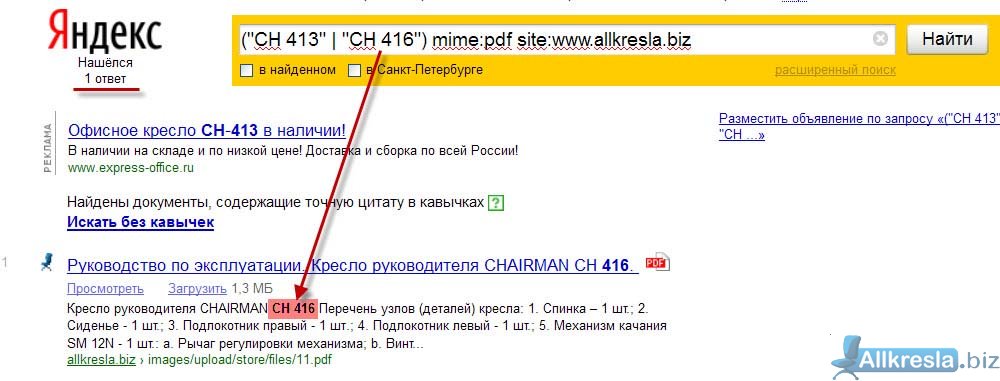
Однако, как мы скоро узнаем, недавние изменения в алгоритме Google означают, что точные совпадения не всегда так точны, как раньше.
Важность точного соответствия ключевых слов
Если их целью является расширение охвата бренда и улучшение поискового рейтинга веб-сайта, почему маркетологи включают в свои стратегии ключевые слова с точным соответствием вместо того, чтобы ориентироваться на более широкие варианты для привлечения большего количества просмотров? На это есть простой ответ: бренды не хотят, чтобы люди видели их рекламу в нерелевантных поисковых запросах.
Широкое соответствие и фразовое соответствие могут принести вам много трафика, но этот трафик не обязательно будет состоять из высококвалифицированных потенциальных клиентов, готовых к покупке. Хотя большее количество показов в поиске может быть полезным, ваш рейтинг кликов может снизиться, а те, кто кликнет, с меньшей вероятностью купят. Это приводит к более высокой цене за приобретение (CPA).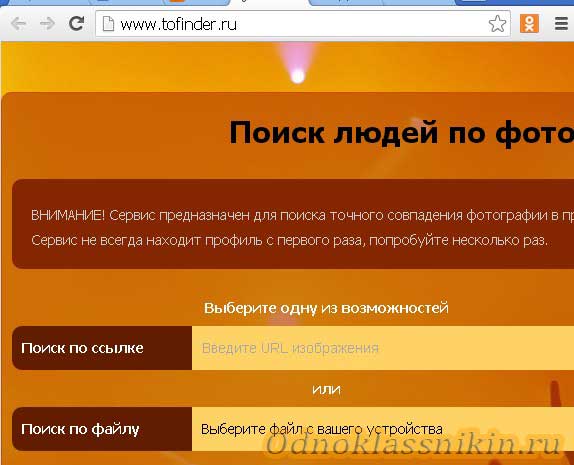 Другими словами, более низкая отдача от ваших инвестиций.
Другими словами, более низкая отдача от ваших инвестиций.
С другой стороны, ключевые слова с точным соответствием имеют противоположный эффект. Они очень точны и приводят к более квалифицированным лидам и более низкой цене за конверсию. Однако это происходит за счет трафика. Поскольку ваши объявления будут показываться только в том случае, если пользователь использует именно ваши ключевые слова, а не их вариант, это может привести к упущенным возможностям.
Что именно меняется с ключевыми словами с точным соответствием?
Как и все, что касается Google, то, как поисковая система обрабатывает запросы на точное соответствие, постоянно меняется. С момента появления Google Ads ключевые слова с точным соответствием постепенно переходят от создания только точных совпадений к включению поисковых запросов с похожими предполагаемыми намерениями.
С 2019 года ваши объявления могут появляться в результатах поиска, которые, по мнению Google, достаточно близки к вашим целевым ключевым словам с точки зрения целей поиска.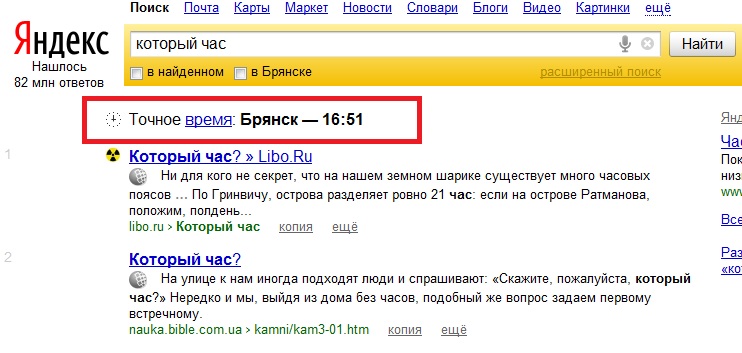 Похоже, это часть тенденции, когда пользователи требуют лучших результатов, основанных на намерении поиска, а не на строгой интерпретации ключевых слов. И с учетом того, что возможности искусственного интеллекта и машинного обучения Google становятся сильнее с каждой секундой, совсем неудивительно, что этот сдвиг произошел.
Похоже, это часть тенденции, когда пользователи требуют лучших результатов, основанных на намерении поиска, а не на строгой интерпретации ключевых слов. И с учетом того, что возможности искусственного интеллекта и машинного обучения Google становятся сильнее с каждой секундой, совсем неудивительно, что этот сдвиг произошел.
Последнее обновление для точного соответствия (март 2020 г.) немного напоминает модифицированное широкое соответствие. Помимо корректировки ключевых слов с часто встречающимися ошибками, Google будет показывать рекламу по более широкому диапазону поисковых запросов:
- Формы единственного/множественного числа («баскетбольные кроссовки» и «баскетбольные кроссовки»)
- Stemmings (ключевые слова плюс такие суффиксы, как -ing, -ed, -er) («маркетологи», а также «маркетинг»)
- Аббревиатуры/акронимы («SEO», а также «поисковая оптимизация»)
- Синонимы
- Парафраз
- Акценты
По словам Google, обновления были сделаны с учетом лучшего взаимодействия с пользователем, утверждая, что изменения будут «в целом полезны для пользователей и рекламодателей».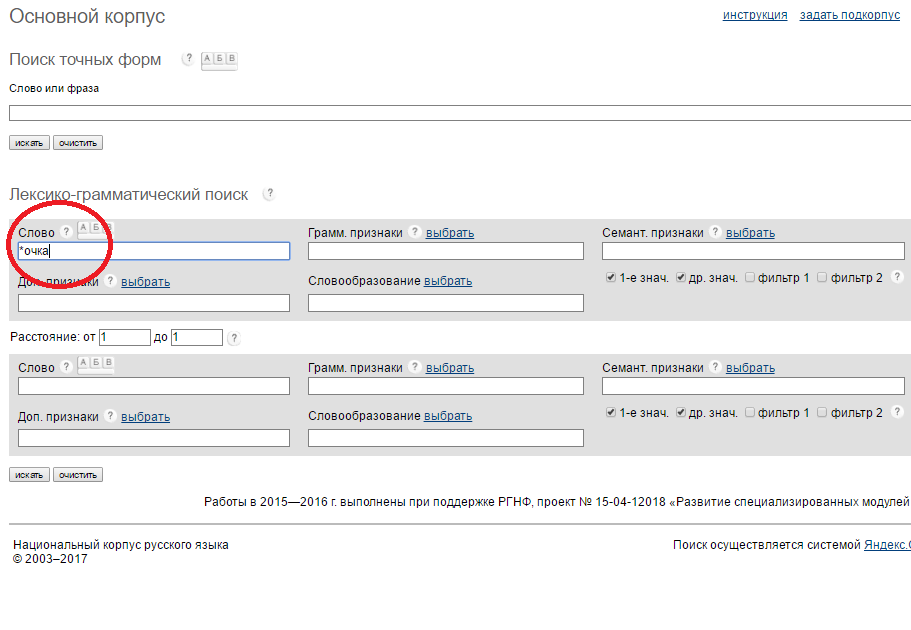 Однако результаты могут по-прежнему различаться в зависимости от рекламодателя (другими словами, человека, который делает ставку на ключевые слова), особенно в очень конкурентных местах для ключевых слов с большим объемом.
Однако результаты могут по-прежнему различаться в зависимости от рекламодателя (другими словами, человека, который делает ставку на ключевые слова), особенно в очень конкурентных местах для ключевых слов с большим объемом.
Правильный способ использования ключевых слов с точным соответствием
Учитывая, что «точные» совпадения все ближе и ближе к успешному угадыванию намерений пользователя, почему мы все еще обсуждаем ключевые слова с точным соответствием?
Оказывается, точные совпадения по-прежнему полезны, если вы хотите ориентироваться на нишевую аудиторию, используя очень конкретное ключевое слово. Есть определенные методы, которые вы можете использовать, чтобы продолжать пользоваться преимуществами точного совпадения. В этом разделе рассмотрим некоторые из них.
Аудит ключевых слов с точным соответствием
Прежде чем что-либо делать со своей стратегией ключевых слов, необходимо сначала провести аудит ключевых слов с точным соответствием, особенно если вы давно их не проверяли.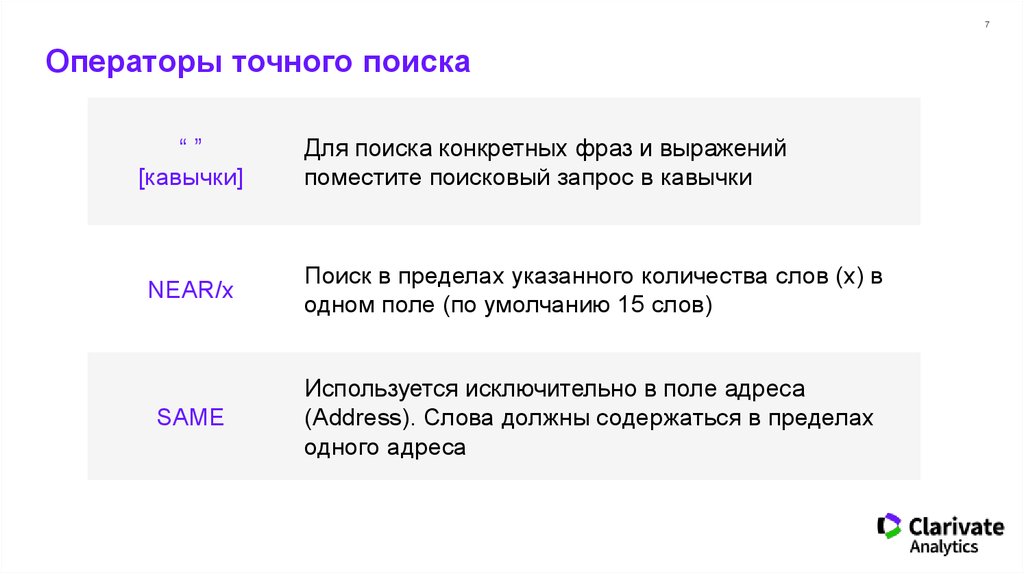 Есть две вещи, на которые вам нужно обратить внимание:
Есть две вещи, на которые вам нужно обратить внимание:
Данные поисковых запросов: Перейдите к своей кампании Google Ads, затем нажмите Ключевые слова > Поиск ключевых слов, отфильтруйте по типу соответствия и выберите Точное соответствие. Если есть какие-то ключевые слова, которые вы не ожидали увидеть или которые не имеют отношения к текущей кампании, возможно, вы тратите деньги впустую. Удалите эти ключевые слова и перераспределите деньги на ключевые слова, на которые вы хотите настроить таргетинг.
Коэффициенты конверсии: Используя те же фильтры, проверьте коэффициенты конверсии для ваших ключевых слов с точным соответствием. Если коэффициент конверсии снизился с начала 2020 года, вам необходимо пересмотреть свою стратегию. Если они выросли, поздравляем! Изменения Google сделали вам одолжение.
Знайте, когда добавить ключевое слово в качестве точного соответствия
Добавление каждого ключевого слова в ваш список в качестве точного соответствия будет пустой тратой денег на рекламу. Вместо этого вам нужно очень тщательно выбирать ключевые слова. Вот два типа ключевых слов, которые вы можете добавить в качестве ключевых слов с точным соответствием:
Вместо этого вам нужно очень тщательно выбирать ключевые слова. Вот два типа ключевых слов, которые вы можете добавить в качестве ключевых слов с точным соответствием:
- Ключевые слова с длинным хвостом: Ключевые слова с длинным хвостом (поисковые фразы из трех слов или длиннее) используются поисковиками с определенным намерением и, следовательно, более высокой шанс конвертации. Например, тот, кто ищет «синяя хлопковая рубашка 4-го размера», точно знает, чего хочет. Тот, кто ищет «женские рубашки», вероятно, просто просматривает на данном этапе. Если ваше исследование ключевых слов показывает высокие объемы поиска по ключевым словам с длинным хвостом, вы можете добавить их как ключевые слова с точным соответствием.
- Модифицированные ключевые слова с широким соответствием: Помните, я говорил, что границы между ключевыми словами с широким и точным соответствием стираются? Если вы видите, что используемое вами ключевое слово с модифицированным широким соответствием набирает обороты, подумайте о том, чтобы добавить его как точное соответствие.

Если вы попытаетесь добавить ключевое слово с низким объемом запросов в качестве точного соответствия, Google Реклама выдаст предупреждение о низком объеме поиска и «приостановит» ключевое слово (прекратит показ рекламы по нему). Это означает, что вам, возможно, придется изменить его на ключевое слово с широким соответствием, чтобы продолжать видеть результаты.
Определение новых минус-слов
Несмотря на то, что вы можете очень тщательно настраивать ключевые слова с точным соответствием, все же существует вероятность того, что ваши объявления будут отображаться при поиске по нерелевантным запросам. Чтобы исключить повторный показ объявлений по этим поисковым запросам, добавьте их в список минус-слов.
Google Реклама позволяет добавлять несколько минус-слов. Вы также можете установить тип соответствия для минус-слов.
Минус-слова очень полезны, если вы хотите ориентироваться на очень конкретную аудиторию. Например, если вы хотите использовать «обувь для кроссфита для пожилых людей» в качестве ключевого слова с точным соответствием, вы можете исключить поисковые запросы «обувь для кроссфита», так как очень немногие из этих поисков, скорее всего, будут от людей, которые ищут товары для пожилых людей.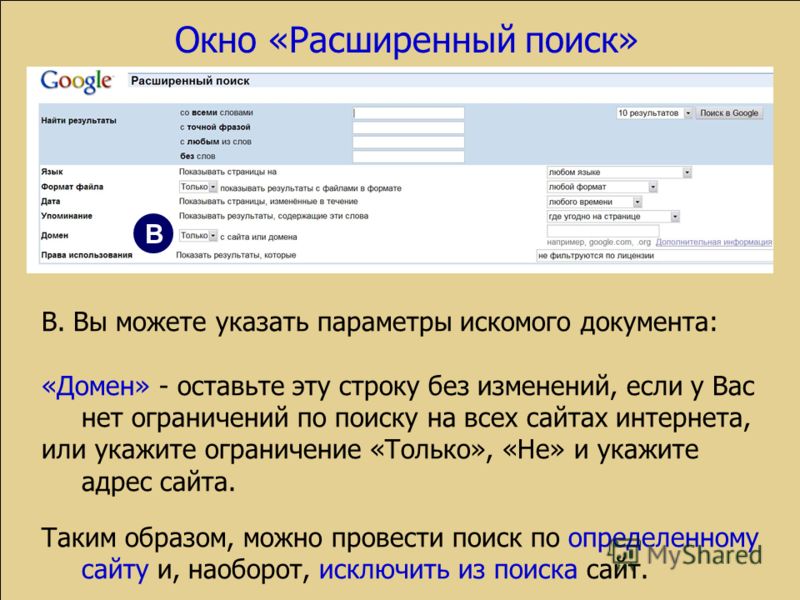 . Добавление «обуви для кроссфита» в качестве минус-слова с точным соответствием остановит показ ваших объявлений по этому запросу.
. Добавление «обуви для кроссфита» в качестве минус-слова с точным соответствием остановит показ ваших объявлений по этому запросу.
Однако, в отличие от обычных ключевых слов, на минус-слова изменения алгоритма поиска не влияют. Например, поиск по слову «обувь для кроссфита» по-прежнему будет показывать ваши объявления, если только вы не добавите его к минус-словам и не установите для них «фразовое соответствие».
Обязательно следите за типами соответствия ключевых слов для минус-слов, чтобы нерелевантные поисковые запросы не расходовали ваш рекламный бюджет.
Пересмотрите возможность использования групп объявлений с одним ключевым словом
Многие маркетологи используют группы объявлений с одним ключевым словом (SKAG). Они запускают кампании, состоящие из одной или нескольких групп объявлений, каждая из которых содержит только одно ключевое слово (только с одним типом соответствия). Когда эти ключевые слова заданы как точные совпадения, маркетолог строго контролирует поисковые запросы, по которым будет показываться объявление по этому ключевому слову.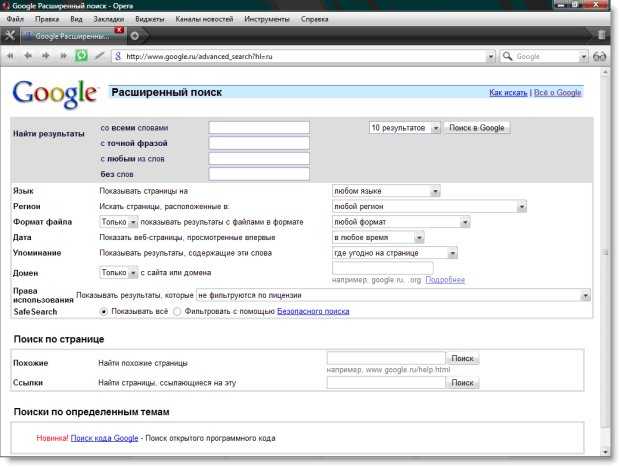 Результат? Более высокий CTR и более низкая цена за конверсию.
Результат? Более высокий CTR и более низкая цена за конверсию.
Однако с новыми обновлениями Google Ads эта стратегия может иметь неприятные последствия. Если вы создали группы объявлений для каждого варианта ключевых слов, например «баскетбольная обувь», «баскетбольная обувь nike» или «баскетбольная обувь adidas», обновление близких вариантов приведет к тому, что эти группы объявлений будут отображаться в результатах поиска друг друга. .
Из-за этого перекрытия становится трудно определить, какой поисковый запрос запускает какое объявление. А поскольку в этом подходе обычно используется много минус-слов, вы можете упустить большой объем трафика из-за идентичных ключевых слов, находящихся в разных списках минус-слов.
Подведение итогов
Выбор правильного типа соответствия ключевому слову является важным шагом в процессе планирования PPC. Хотя ключевые слова с точным соответствием не имеют такого охвата, как ключевые слова с широким или фразовым соответствием, они обеспечивают наивысшую релевантность из всех трех типов соответствия. Они также имеют тенденцию генерировать самые высокие CTR из-за точно нацеленного характера рекламы.
Они также имеют тенденцию генерировать самые высокие CTR из-за точно нацеленного характера рекламы.
Добавление правильных ключевых слов к вашим точным соответствиям — это только первый шаг к получению положительных результатов для вашего бренда, особенно после того, как Google внедрил изменения, которые сделали ключевые слова с точным соответствием немного менее точными. Вы также можете предпринять другие шаги, например добавить минус-слова, чтобы исключить менее конкретные или менее релевантные поисковые запросы, которые помогут вам получить максимальную отдачу от ваших объявлений.
Правильное использование ключевых слов с точным соответствием может потребовать проб и ошибок. Хорошая новость заключается в том, что чем больше вы их используете, тем лучше вы видите, что работает, а что нет. Начните с одного или двух, а затем продолжайте экспериментировать, пока не найдете подходящее сочетание типов соответствия ключевых слов.
Серьезно, Google, ты можешь сделать точное совпадение точным?
Если вы не слышали, Google решил игнорировать служебные слова и порядок слов для ключевых слов с точным соответствием.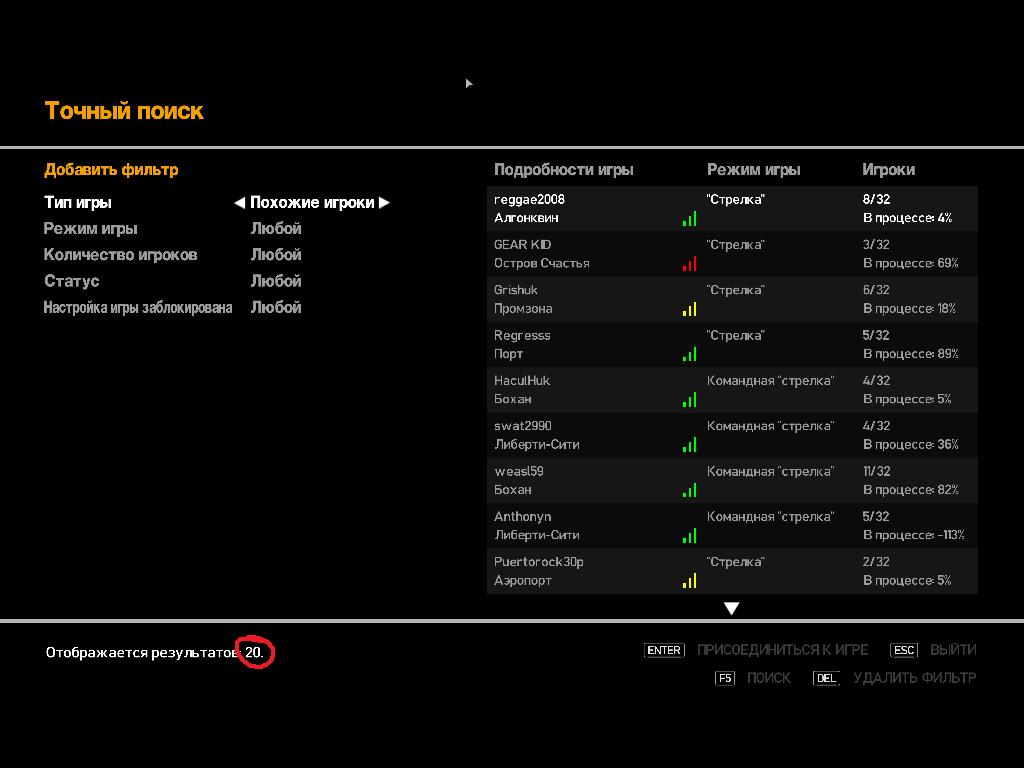
Если вы просто хотите узнать, как исправить эту пародию, прокрутите до раздела временных решений, где я делюсь скриптом от Brainlabs (мой работодатель), который автоматически добавляет так называемые «близкие варианты» в качестве минус-слов. Ура! Если вы также хотите услышать, как я разглагольствую об удивительно глупом поведении Google, читайте дальше…
Rant
Несколько лет назад (2014 г.) Google лишил рекламодателей возможности исключать близкие варианты как часть «точного соответствия», ушел с этим. Люди были возмущены. Промышленность понесла удар. Но люди постепенно шли дальше.
Теперь они снова возятся с точным соответствием, но на этот раз они зашли слишком далеко.
В новой вселенной точного соответствия «точное соответствие» может включать близкие варианты ключевых слов, а также те же слова, но в совершенно другом порядке. Google отрицает важность синтаксиса за счет отрасли и, в конечном счете, себя.
Чтобы уточнить, не все синтаксических вариантов одного и того же набора слов будут совпадать. Алгоритм машинного обучения Google в некоторой степени будет избегать совпадений, в которых порядок слов меняет значение. Очевидный пример — полеты: [LHR to JFK] явно сильно отличается от [JFK to LHR], так что совпадений здесь не будет.
Алгоритм машинного обучения Google в некоторой степени будет избегать совпадений, в которых порядок слов меняет значение. Очевидный пример — полеты: [LHR to JFK] явно сильно отличается от [JFK to LHR], так что совпадений здесь не будет.
Когда A B C не равно B C A
А как насчет более тонких примеров? Где Google проведет черту с точки зрения того, когда совпадение будет сделано, а когда нет? Наш опыт показывает, что где бы ни была проведена эта линия, это нанесет значительный ущерб эффективности кампании: снижение релевантности означает снижение рентабельности инвестиций, как полностью осознает Google.
В учетных записях наших клиентов есть множество примеров, когда рентабельность инвестиций существенно различается в зависимости от порядка слов. (Я напишу последующую статью с дополнительными примерами и анализом.) Для нас совершенно очевидно, что даже что-то такое тонкое, как [отели Лондона], просто не то же самое, что [отели Лондона], даже если они выглядят одинаково и кажутся «похожими».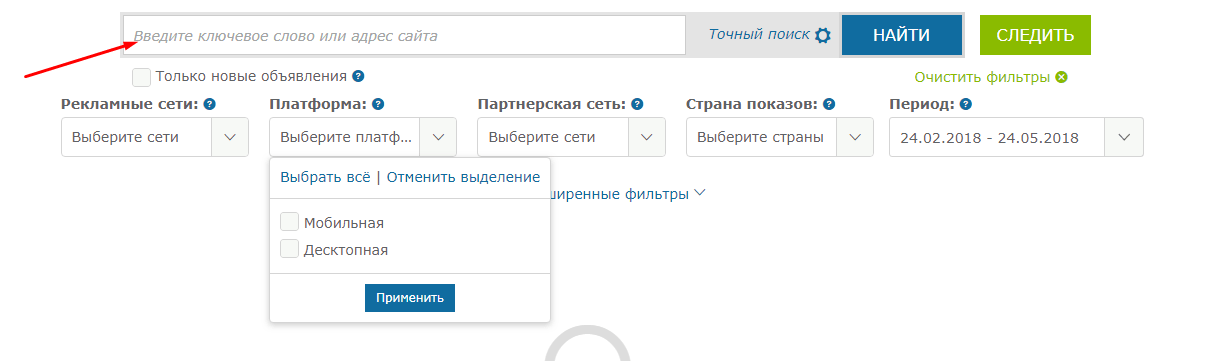 Данные говорят нам, что они работают по-разному. Поэтому мы хотели бы назначить разные ставки для этих ключевых слов. Это действительно так много, чтобы спросить? На самом деле, разве не именно этот уровень контроля сделал Google такой успешной платформой?
Данные говорят нам, что они работают по-разному. Поэтому мы хотели бы назначить разные ставки для этих ключевых слов. Это действительно так много, чтобы спросить? На самом деле, разве не именно этот уровень контроля сделал Google такой успешной платформой?
Мне, , легко понять, почему Google решил сделать это. Они провели тест и определили, что с этой установкой они заработают больше денег . Что они обязательно сделают в краткосрочной перспективе. Но в долгосрочной перспективе удаление этого контроля будет означать только то, что опытные рекламодатели увидят более низкую рентабельность инвестиций с платформы и, следовательно, переведут бюджет на другие каналы.
Зачем возиться с формулой, которая выигрывает для всех?
Не поймите меня неправильно. Я люблю Google. Его продукты потрясающие, и я построил бизнес на основе экосистемы компании. Я тоже (как бывший гуглер) построил там свою карьеру. До этого причудливого изменения это был блестящий год для AdWords: удивительные новые функции, безумные улучшения API, четырехкратное увеличение функциональности его скриптов, больше возможностей для таргетинга на аудиторию, и они даже наконец избавились от рекламы RHS (что было хорошо для рекламодателей).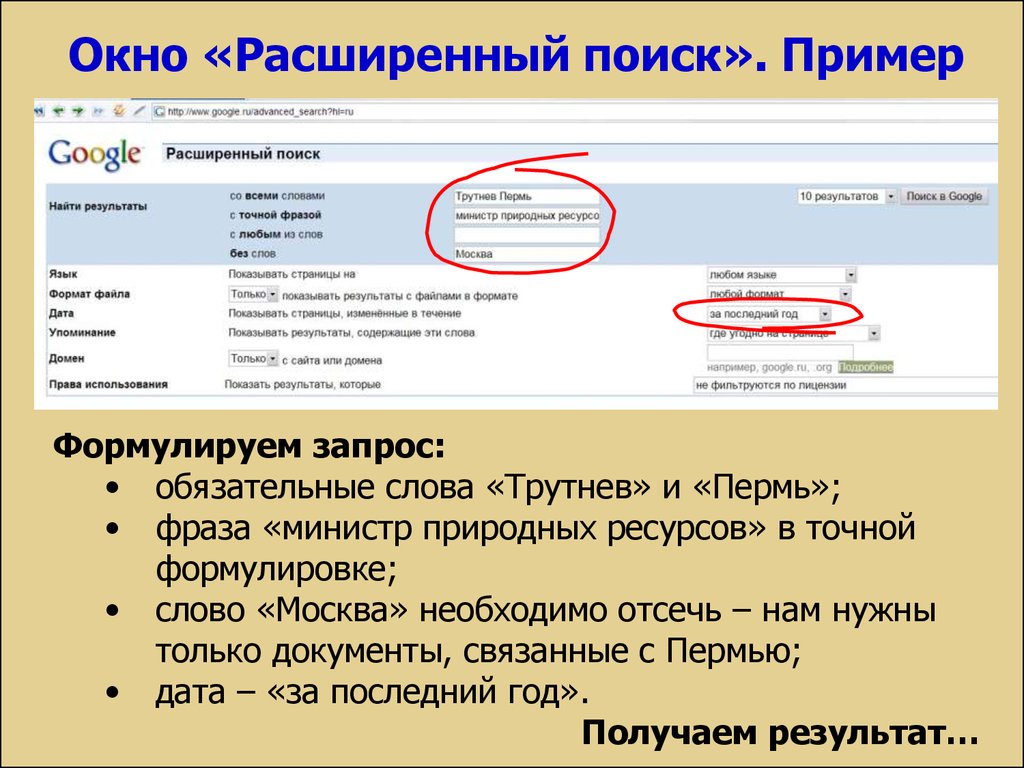 , пользователей и Google).
, пользователей и Google).
Ты так хорошо справлялся. Зачем тебе портить всю эту прекрасную работу? Почему, Гугл?!
У меня есть пара предложений, которые лучше подойдут для всех нас:
- Введите новое «похожее сопоставление» в качестве параметра по умолчанию, но разрешите опытным рекламодателям отказаться от него в дополнительных настройках. Это легко и ничего вам не будет стоить. Кроме того, вы получите рост доходов от всех n00bs.
- Наймите менеджеров по продуктам, которые сами управляют кампаниями AdWords. Таким образом, они могут понять, что это не очень умный шаг.
Я подумал о том, чтобы не говорить об этом, поскольку у нас превосходные рабочие отношения с Google, и в целом они великолепны. Однако меня беспокоит то, что это первый шаг к тому, чтобы подтолкнуть рекламодателей и агентства к передаче ключей от своих веб-сайтов, платежных реквизитов и данных о конверсиях и позволить Google занять место водителя.
Если бы я думал, что это улучшит производительность, я бы, честно говоря, не возражал.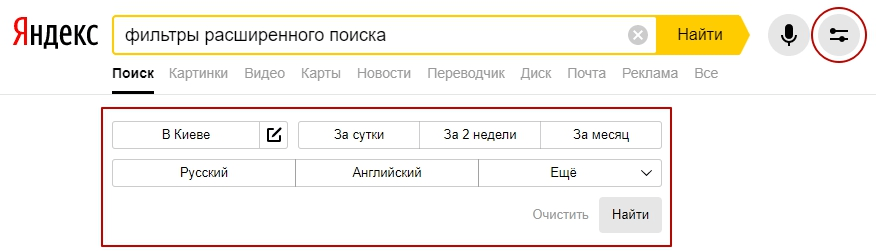 Но этого не произойдет. Динамические поисковые объявления — отличный пример того, почему передача управления Google не всегда является правильным решением. В то время как некоторые представители Google считают, что мы должны «переключить все на DSA», любой уважающий себя и искушенный руководитель кампании знает, что это фигня.
Но этого не произойдет. Динамические поисковые объявления — отличный пример того, почему передача управления Google не всегда является правильным решением. В то время как некоторые представители Google считают, что мы должны «переключить все на DSA», любой уважающий себя и искушенный руководитель кампании знает, что это фигня.
Я тоже не луддит. Я люблю автоматизацию и искусственный интеллект. Я возглавляю компанию, полностью посвященную автоматизации кампаний AdWords и управлению ими. Но это ошибка — огромная ошибка, имеющая далеко идущие последствия.
Разглагольствования окончены — я снова возвращаюсь к улыбке :)))
Временное решение
Предполагая, что Google не собирается внедрять изменения, которые я предложил сразу, позвольте мне поделиться подходом на время.
Еще в 2014 году мы сделали скрипт для обратного преобразования изменений в точное соответствие. Итак, для борьбы с новыми изменениями мы сделали новую и улучшенную версию. Он рассматривает поисковые запросы «близкого варианта» в активных кампаниях за последние 30 дней.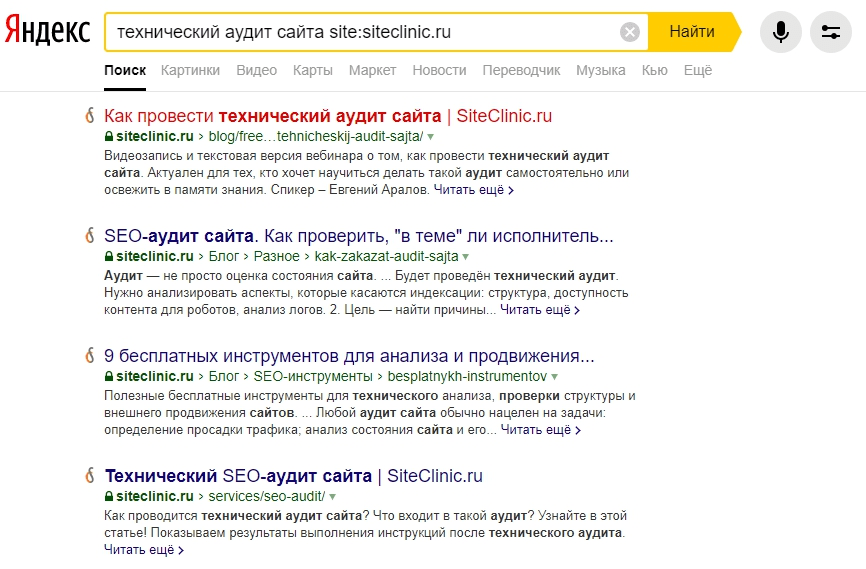 Если запрос точно не соответствует точному ключевому слову, этот запрос добавляется как минус-группа объявлений. Вы также можете получить электронное письмо со списком новых негативов.
Если запрос точно не соответствует точному ключевому слову, этот запрос добавляется как минус-группа объявлений. Вы также можете получить электронное письмо со списком новых негативов.
В отличие от предыдущей версии, в каждой группе объявлений может быть несколько ключевых слов. Если для определенных ключевых слов не задано точное соответствие, скрипт не добавит эти минус-слова. А если точных ключевых слов несколько, скрипт проверяет, отличается ли запрос от всех, прежде чем исключить его.
Также есть возможность запланировать скрипт для анализа кампаний без автоматического внесения изменений. Затем вы можете просто вручную просмотреть список предлагаемых негативов и создать их, когда они вас устроят.
Есть несколько предостережений:
- Это будет работать только на небольших аккаунтах (по моим оценкам, до 10 000 ключевых слов). Если ваша учетная запись больше или у вас много учетных записей, то вам нужно сделать это через API. Если вы не можете сделать это сами, вы можете обратиться к партнеру.

- Минус-слова добавляются только задним числом, т. е. аналогичный вариант должен появиться и быть идентифицирован, прежде чем его можно будет исключить. Таким образом, вы потратите часть средств, пока происходит этот процесс.
- Вы можете столкнуться с ограничениями минус-слов в большой учетной записи.
- Если вы хотите предотвратить перекрестное заражение, для этого есть технологические способы. (Например, для этой цели у нас есть модуль в техническом стеке Brainlabs, но он опирается на четкую структуру, которая разделяет точные и общие ключевые слова либо на уровне кампании, либо на уровне группы объявлений).
Теперь, когда мы рассмотрели предостережения, давайте перейдем к сценарию. Чтобы вернуть контроль над своими точными ключевыми словами, создайте новый сценарий в AdWords и скопируйте приведенный ниже код. Затем измените приведенные ниже настройки в соответствии с вашей ситуацией.
- кампанияNameContains используется для фильтрации кампаний, которые просматривает скрипт.
 Если вы хотите, чтобы скрипт просматривал только кампании, в названиях которых есть определенные слова или фразы, поместите эти слова или фразы в квадратные скобки, в двойные кавычки и разделите их запятыми. Например, если для кампанииNameContains задано значение [«Бренд», «Общий»], то включаются только кампании с названиями, содержащими «бренд» или «общий».
Если вы хотите, чтобы скрипт просматривал только кампании, в названиях которых есть определенные слова или фразы, поместите эти слова или фразы в квадратные скобки, в двойные кавычки и разделите их запятыми. Например, если для кампанииNameContains задано значение [«Бренд», «Общий»], то включаются только кампании с названиями, содержащими «бренд» или «общий». - кампанияNameDoesNotContain — то же самое, но для слов или фраз в названиях кампаний, которые вы хотите, чтобы скрипт игнорировал. Например, если для кампанииNameDoesNotContain задано значение [«Опечатки», «Конкурент»], то любые кампании, имена которых содержат «орфографические ошибки» или «конкурент», игнорируются.
- КампанииNameContains и кампанииNameDoesNotContain не чувствительны к регистру.
- Оставьте их пустыми, [], чтобы охватить все кампании.
- Если вам нужно поместить в тексте названия кампании двойные кавычки для любой переменной, поставьте перед ней обратную косую черту.


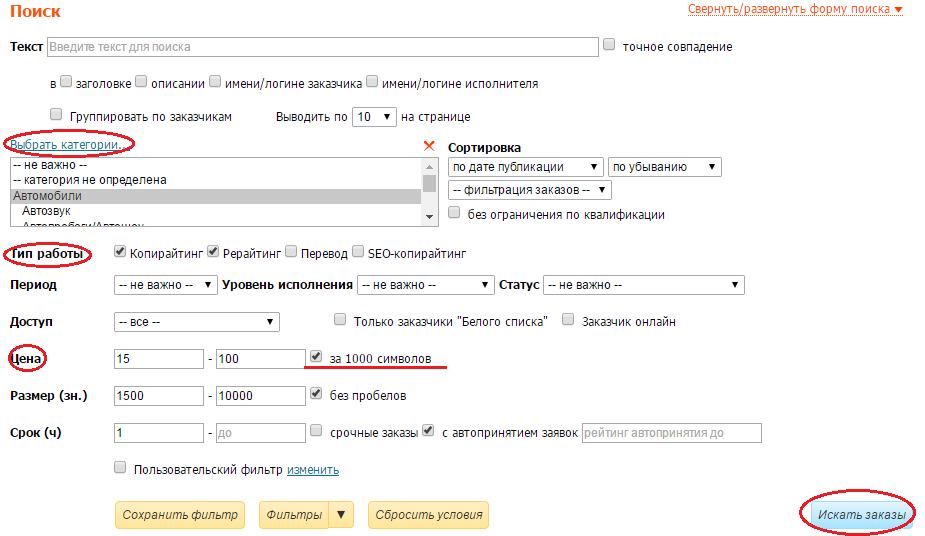 Поисковая система предпочитает результаты, которые имеют все введенные слова. Чтобы получить только одно слово в выдаче, нужно выбрать слова, которые редко употребляются вместе.
Поисковая система предпочитает результаты, которые имеют все введенные слова. Чтобы получить только одно слово в выдаче, нужно выбрать слова, которые редко употребляются вместе.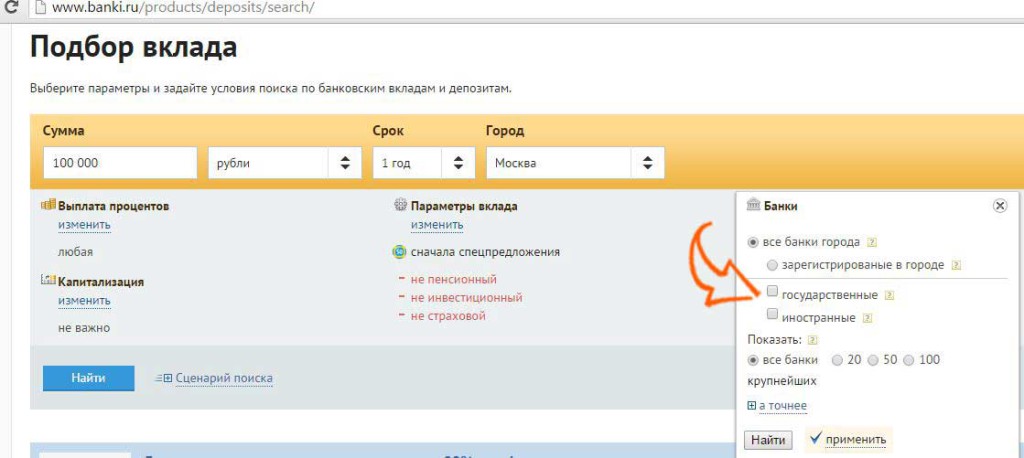 В результате поиска часто получается, что количество слов между необходимыми меньше. Может поисковик и не обращает внимание на это количество. Чтобы применять оператор к отдельным фразам, их необходимо заключать в кавычки.
В результате поиска часто получается, что количество слов между необходимыми меньше. Может поисковик и не обращает внимание на это количество. Чтобы применять оператор к отдельным фразам, их необходимо заключать в кавычки.  Например, виды хостинга site:hyperhost.ua.
Например, виды хостинга site:hyperhost.ua. 
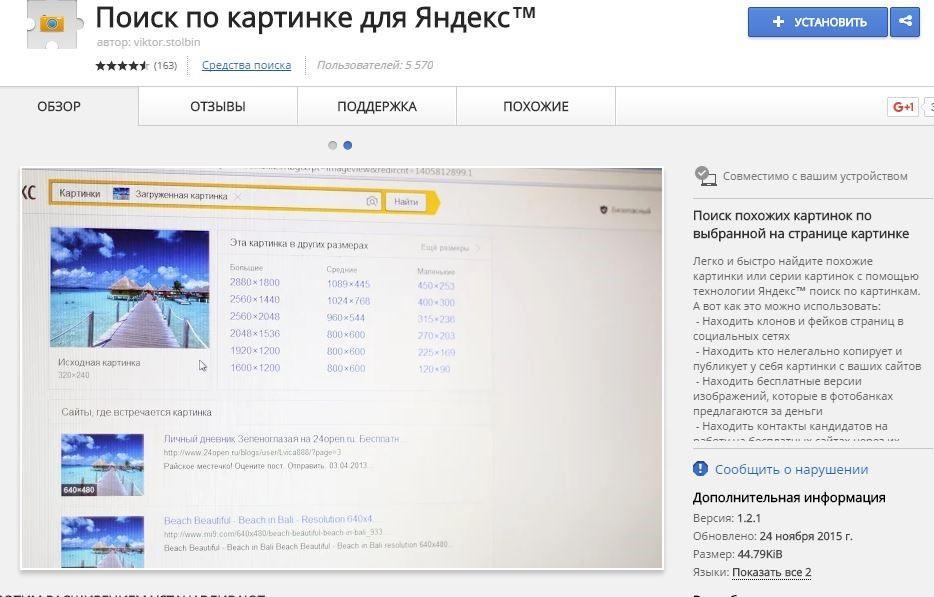 Отображаются все сообщения с вложениями.
Отображаются все сообщения с вложениями. Например, можно искать сообщения, в которых вы указаны в поле «Копия», или те, которые были отправлены определенному лицу.
Например, можно искать сообщения, в которых вы указаны в поле «Копия», или те, которые были отправлены определенному лицу. В таких случаях в качестве условия удобно использовать содержит.
В таких случаях в качестве условия удобно использовать содержит.
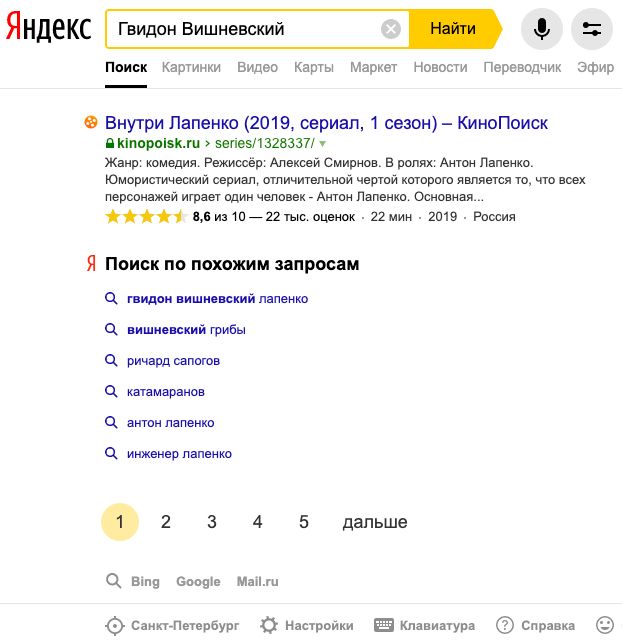 Оператор НЕ используется только лишь в случае полного
Оператор НЕ используется только лишь в случае полного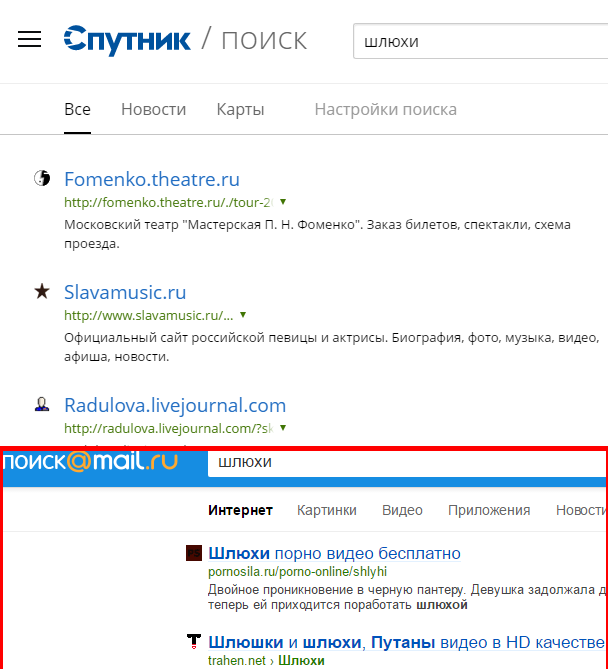 Используется для поиска
Используется для поиска
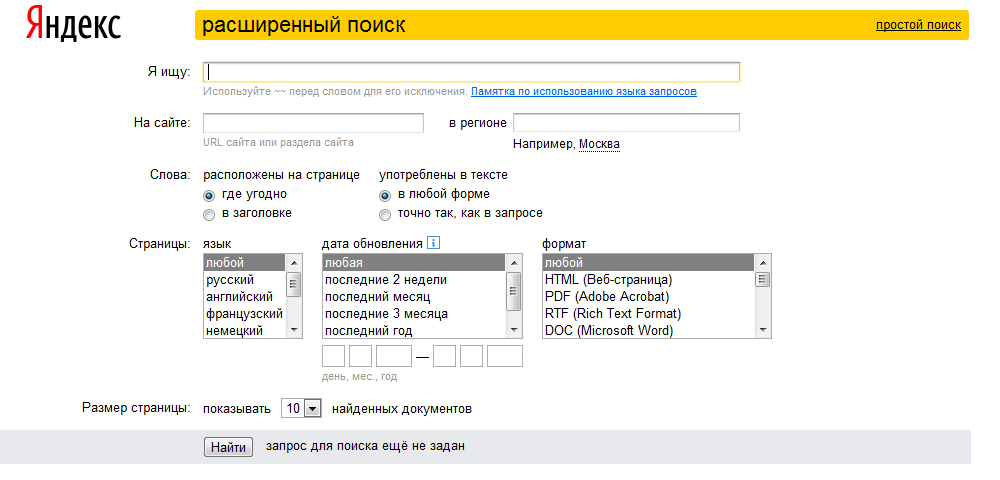 ..Thunderbird найдет электронные письма, содержащие термин «конвертация» и фразу «imap pop».
..Thunderbird найдет электронные письма, содержащие термин «конвертация» и фразу «imap pop». 
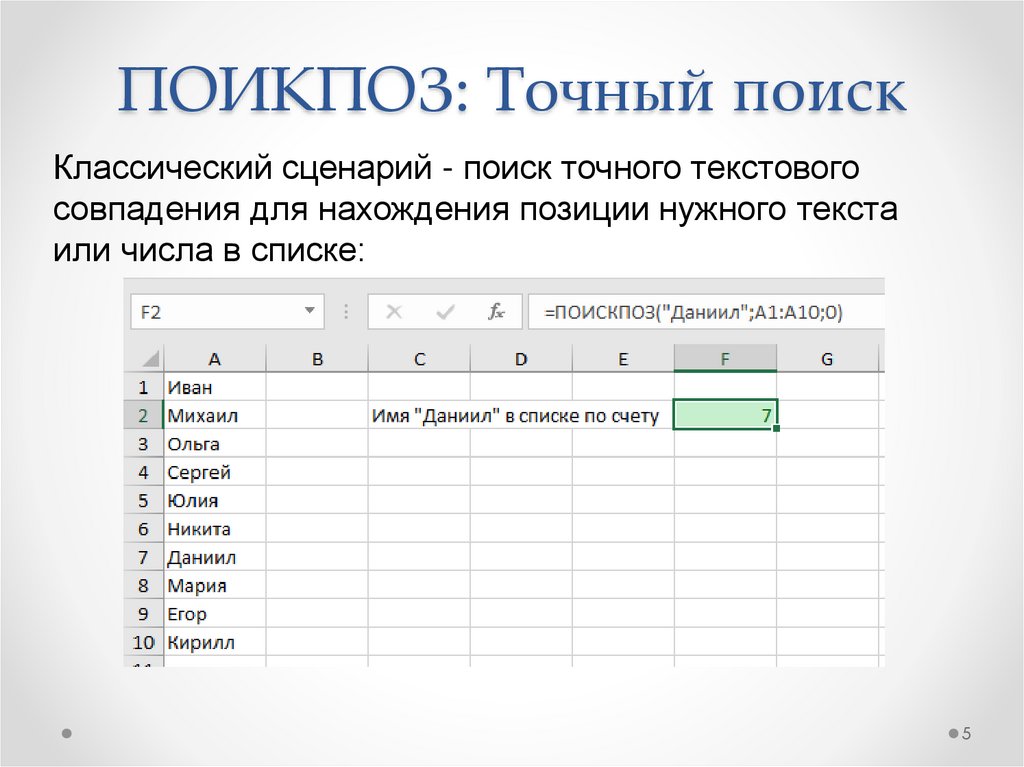
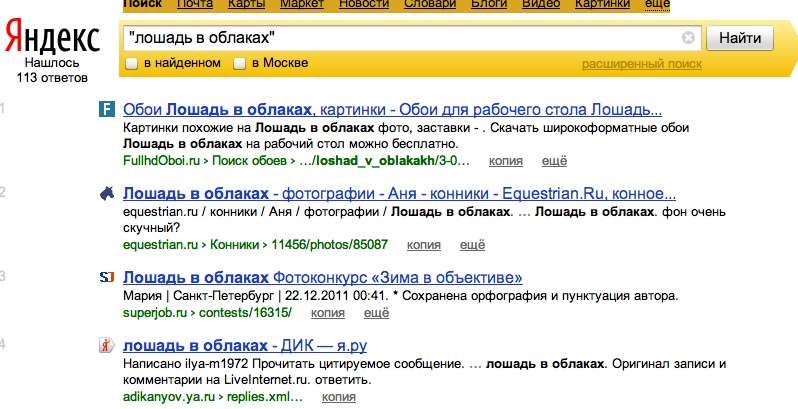
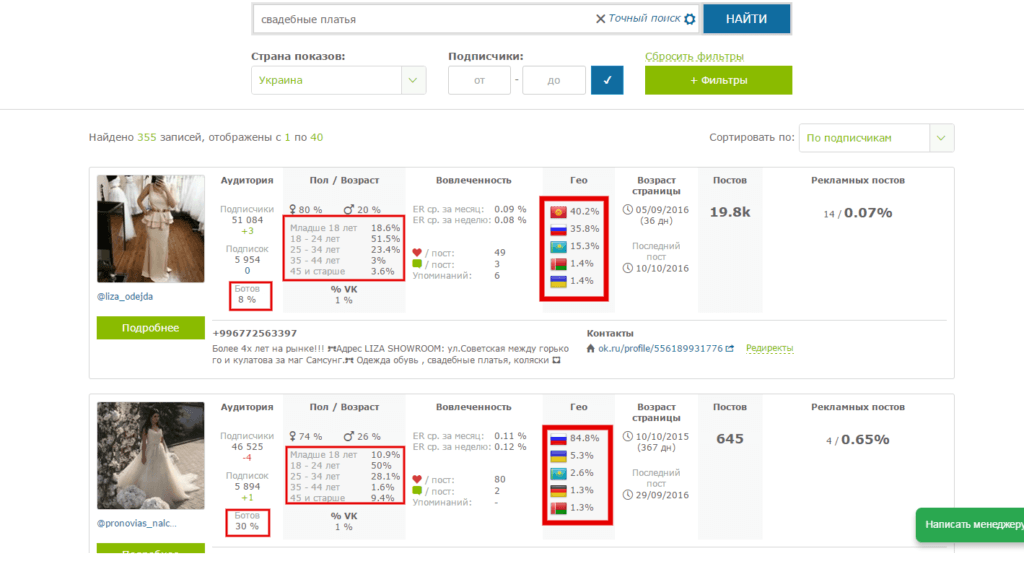 Если вы хотите, чтобы скрипт просматривал только кампании, в названиях которых есть определенные слова или фразы, поместите эти слова или фразы в квадратные скобки, в двойные кавычки и разделите их запятыми. Например, если для кампанииNameContains задано значение [«Бренд», «Общий»], то включаются только кампании с названиями, содержащими «бренд» или «общий».
Если вы хотите, чтобы скрипт просматривал только кампании, в названиях которых есть определенные слова или фразы, поместите эти слова или фразы в квадратные скобки, в двойные кавычки и разделите их запятыми. Например, если для кампанииNameContains задано значение [«Бренд», «Общий»], то включаются только кампании с названиями, содержащими «бренд» или «общий».